一、Apple后台应用配置
Apple后台大致流程如下:
首先苹果developer后台创建bundleid,后续流程图中的2.1、2.2可并行操作
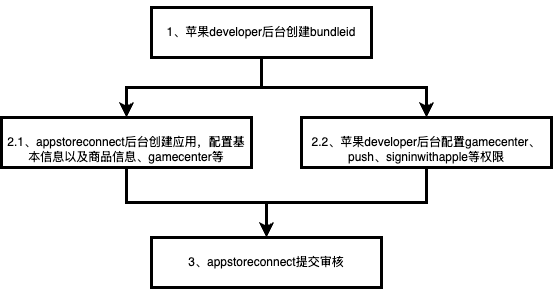
上图中的所涉及到的流程在后续章节中都有详细指引。
1.1 developer后台
1.1.1 创建bundleid
登录苹果developer后台,打开Certificates, Identifiers & Profiles模块
选择Identifiers,点击+号
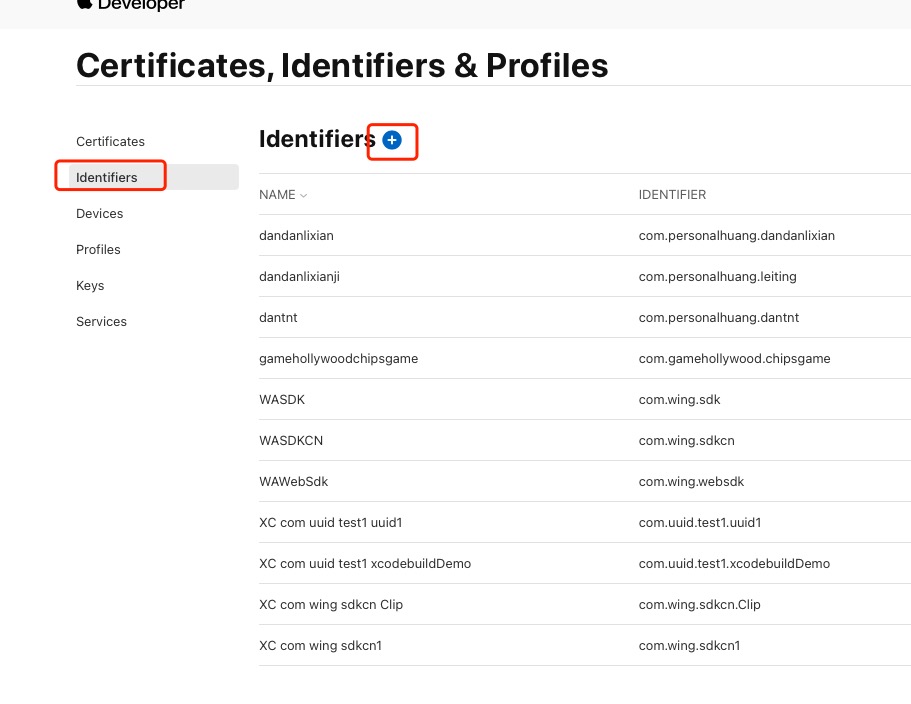
选择App IDs,点击继续
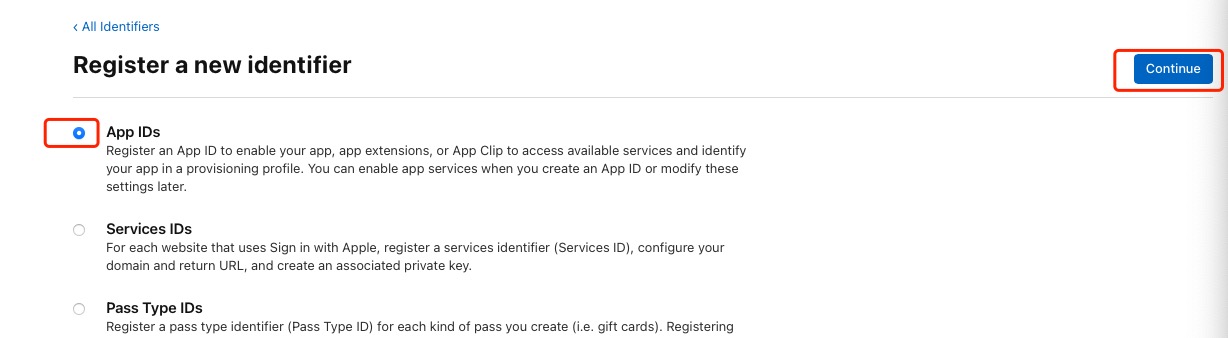
选择App 类型,点击继续
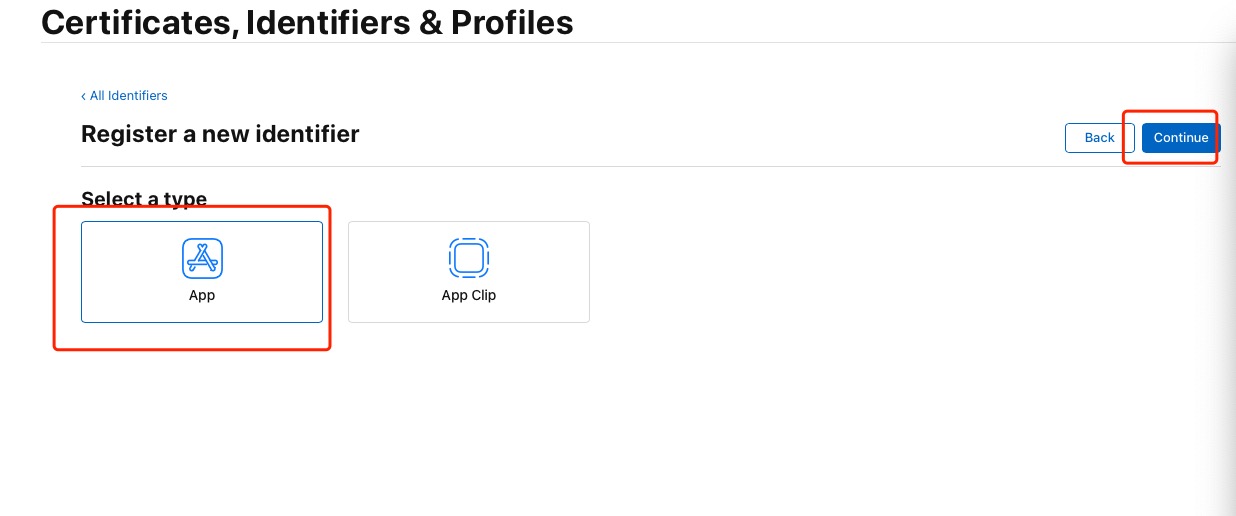
填写描述以及Bundle ID,点击继续
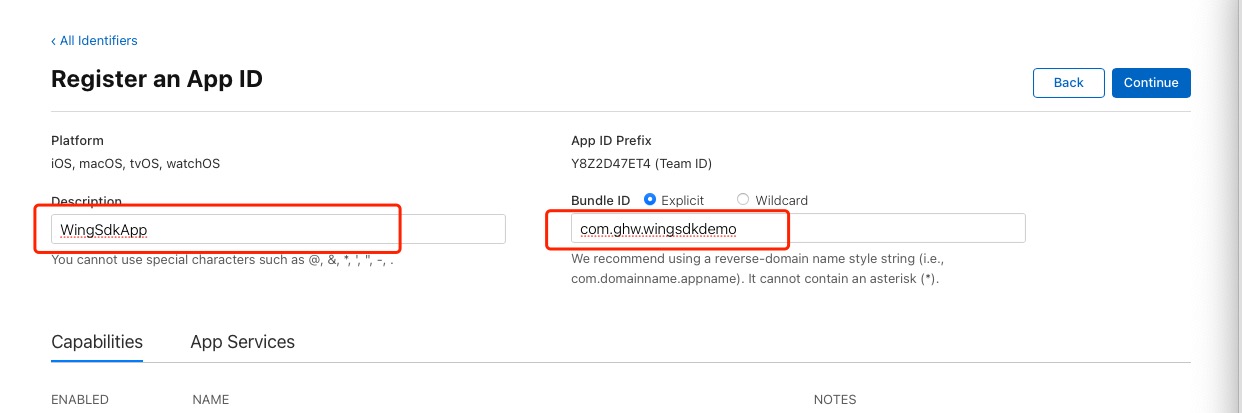
点击Register按钮
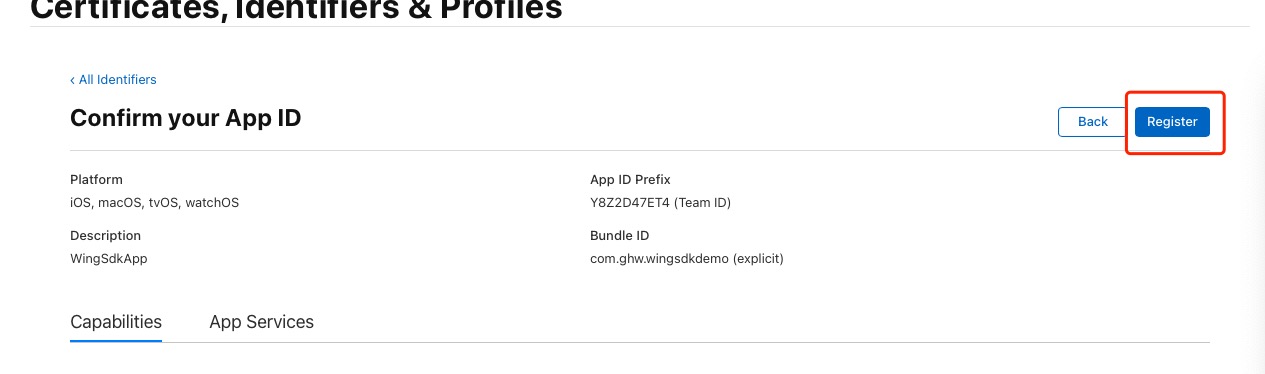
此时,bundleid已经创建完成,
1.1.2 消息推送
1.1.2.1创建本地密钥文件
创建证书需要密钥文件,之后使用这个证书的 Mac 需要这个专用密钥
- 打开 Mac 的钥匙串访问,然后进入证书助理,操作如下图
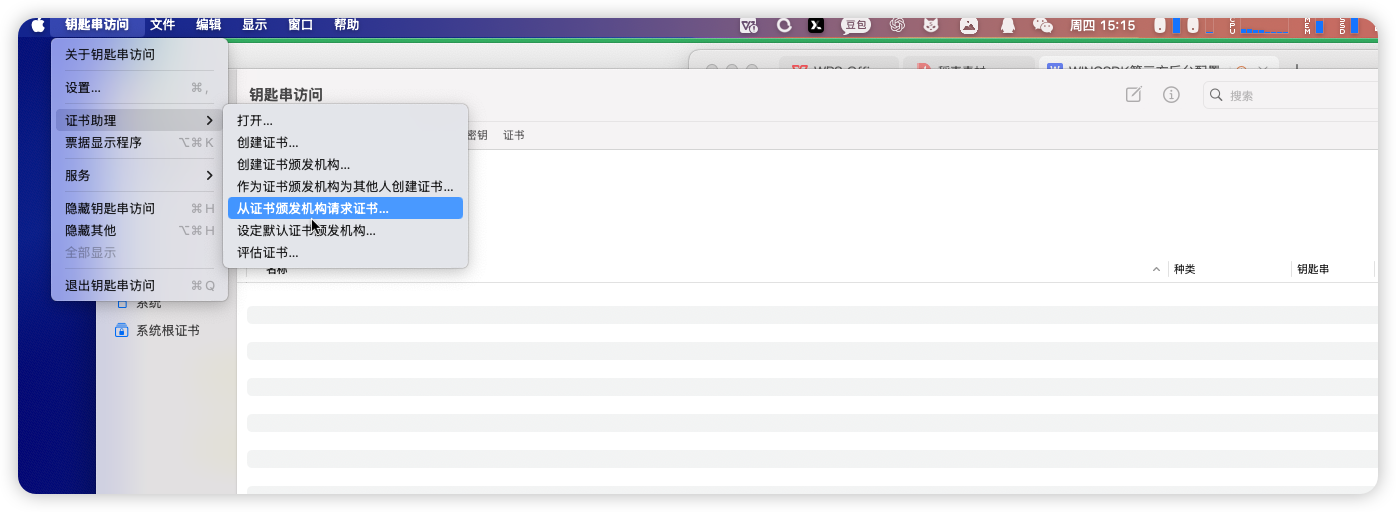
2.输入一个邮箱地址(可随意输入),选择储存到磁盘
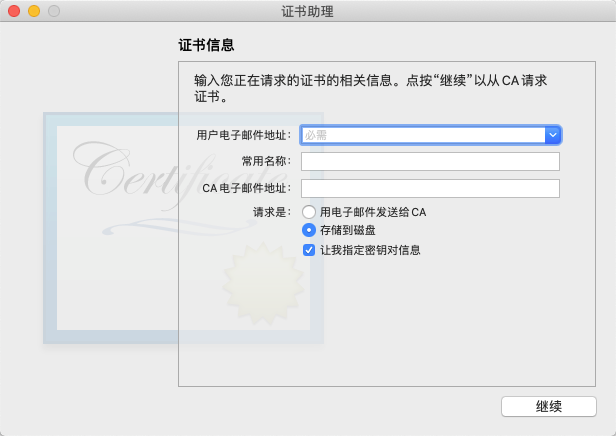
3.输入文件名(默认即可),选择存储地址,存储完成,后面生成证书需要用到这个文件
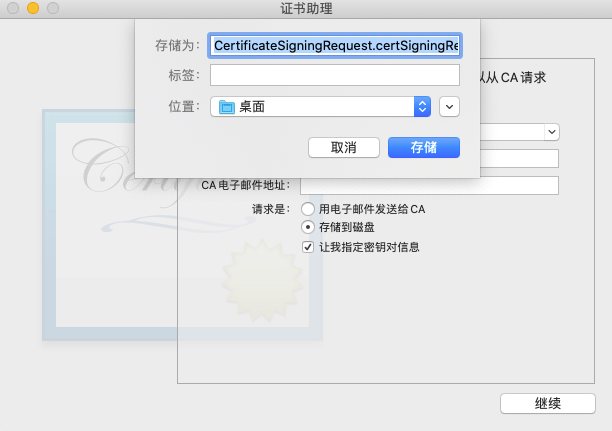
1.1.2.2.创建推送证书
进入苹果开发者后台,点击 Certificates, IDs & Profile 进入证书管理
1、选择 “Certificates” 中的选项, 点击“+” 号,下一步
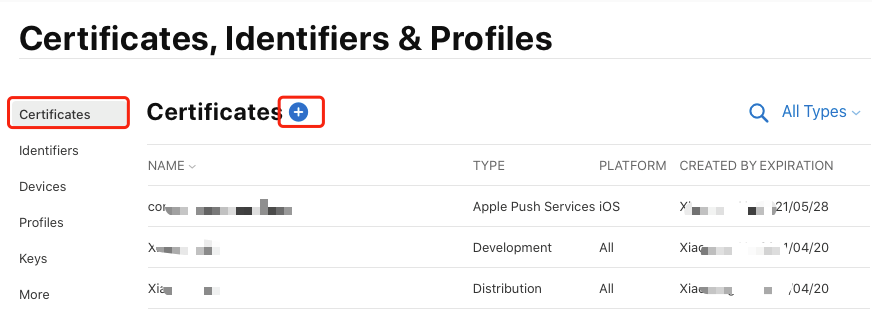
2、进入创建证书页,选择证书类型。选择 Apple Push Notification service SSL (Sandbox & Production)
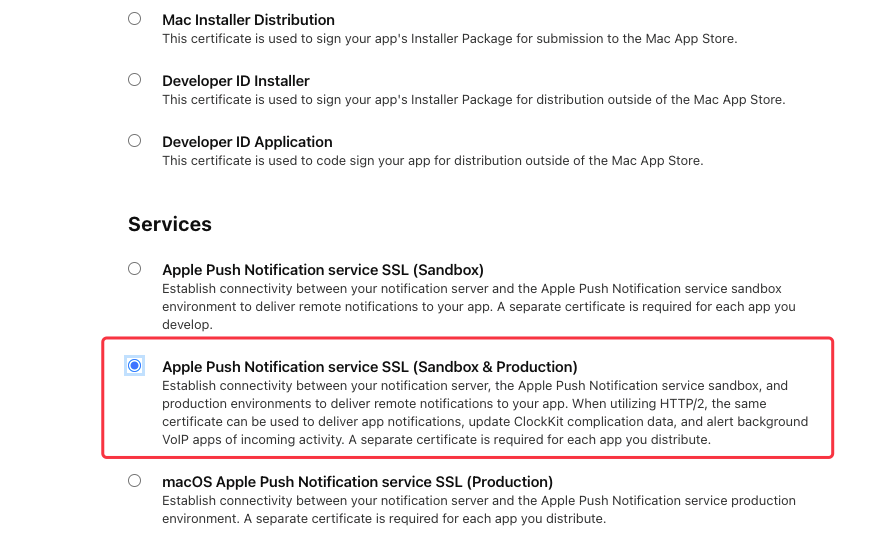
选择对应的bundleid
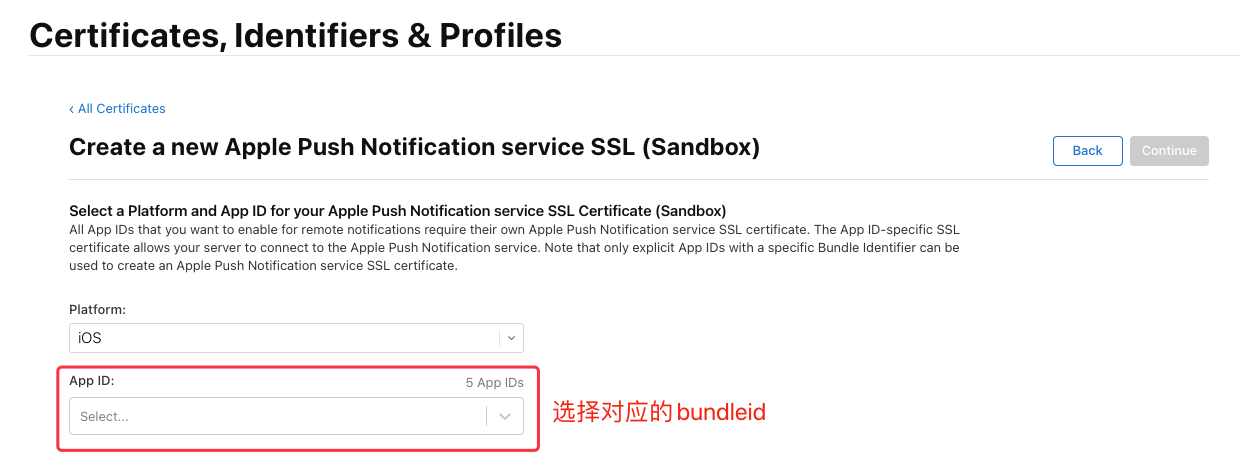
3、上传刚刚生成的本地密钥CSR 文件, 点击创建
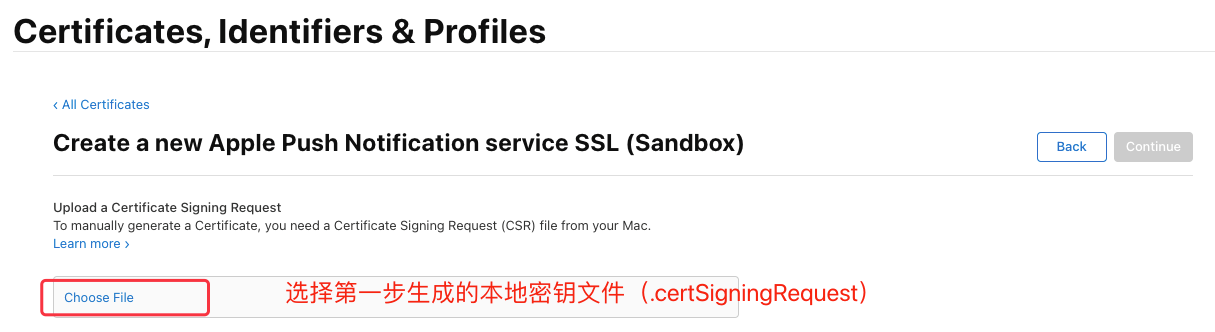
4、证书下载安装
证书下载完成,通过鼠标双击安装在mac的钥匙串访问中,或者直接将证书用鼠标拖到钥匙串访问中
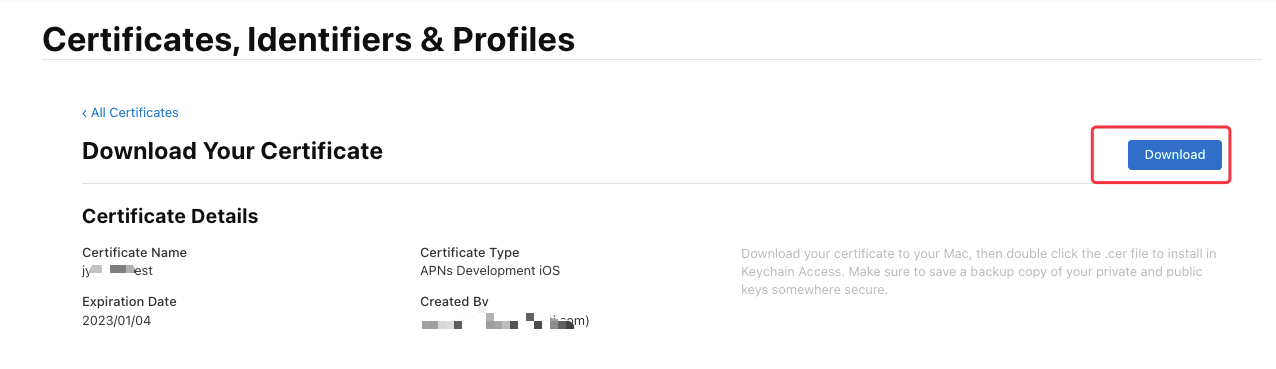
5、导出p12证书
导出p12格式证书,需要用生成证书的设备的钥匙串里的证书导出p12证书,导出方式如下:
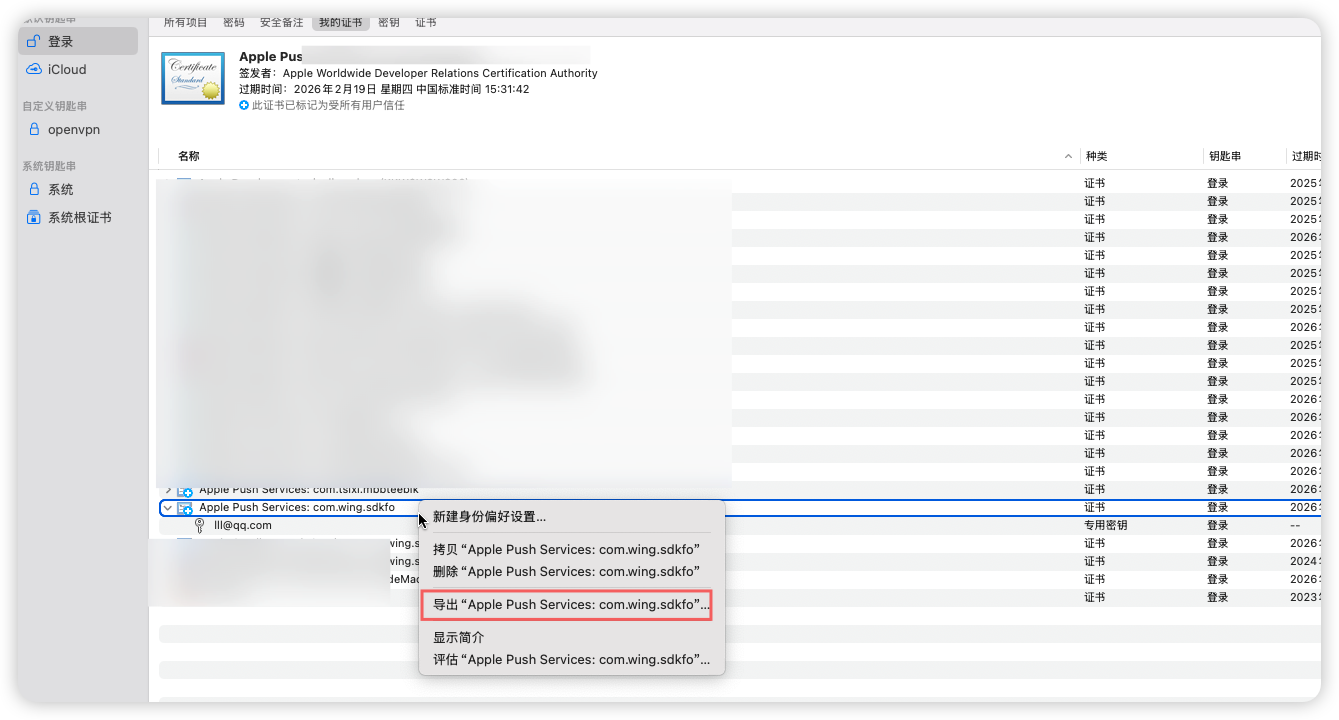
设置密码(对应Wingsdk消息推送配置的APNS密钥),保存即可。
1.1.3 gamecenter权限设置
背景:从2023年8月16日开始,提供Game Center功能的新应用和应用更新需要包含Game Center授权,并在app Store Connect中配置Game Center功能,然后才能将其提交到app Store。App Store上现有的应用不受这一新要求的影响。
登录苹果开发者后台 在Identifiers中,选择对应的应用的标识并点击开始编辑,选中 Game Center ,然后保存。如已开启,则可忽略
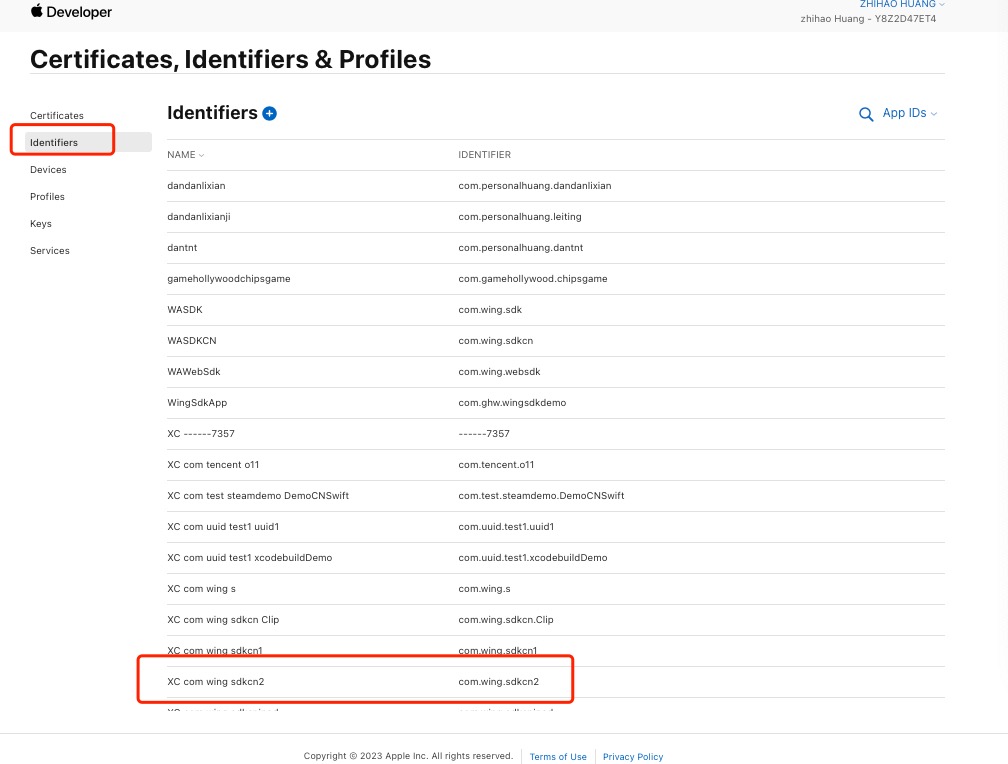
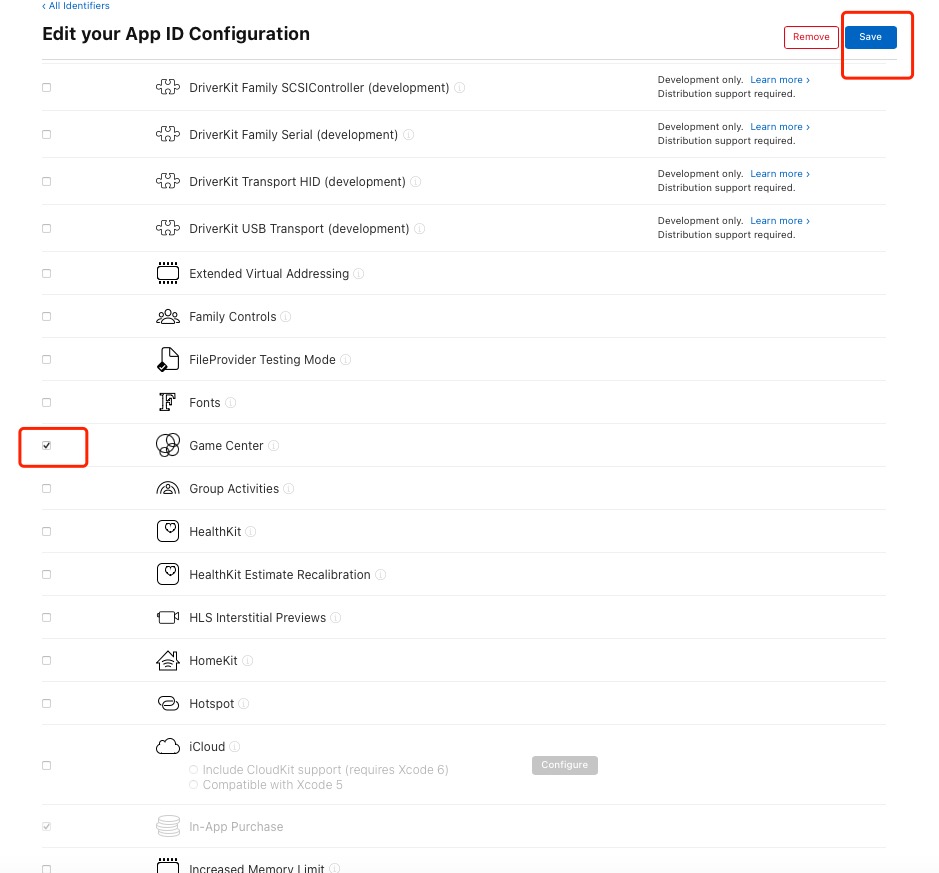
然后重新生成开发、生产证书给到研发。
1.1.4 Sign in with Apple配置
1、登录苹果开发者后台
2、选择Identifiers,找到对应app的identifer,如com.wing.sdkcn.lpw
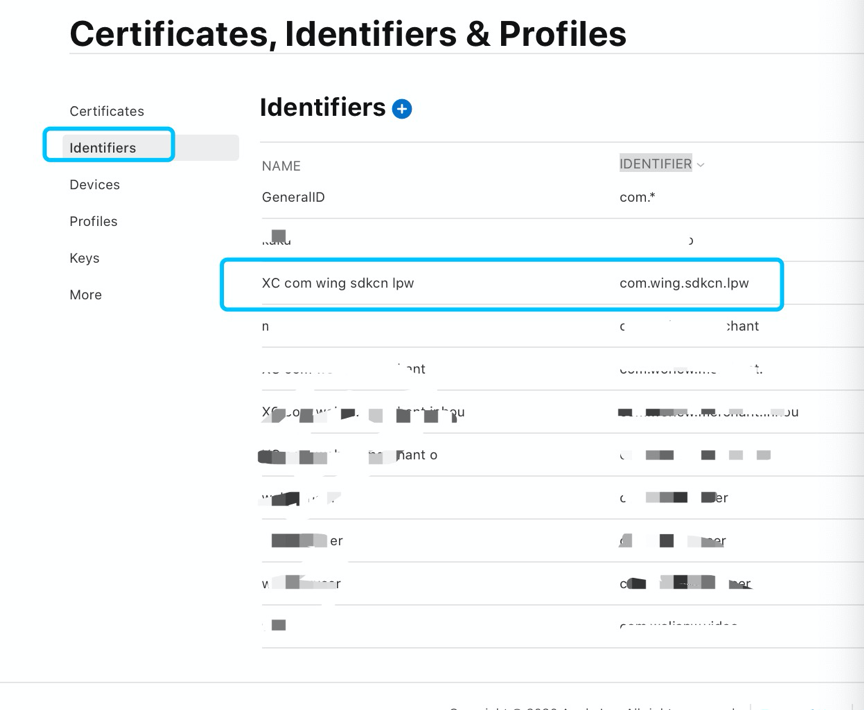
3、点击对应identifer,进入App Id 配置界面,找到并勾选 Sign In with Apple,点击保存
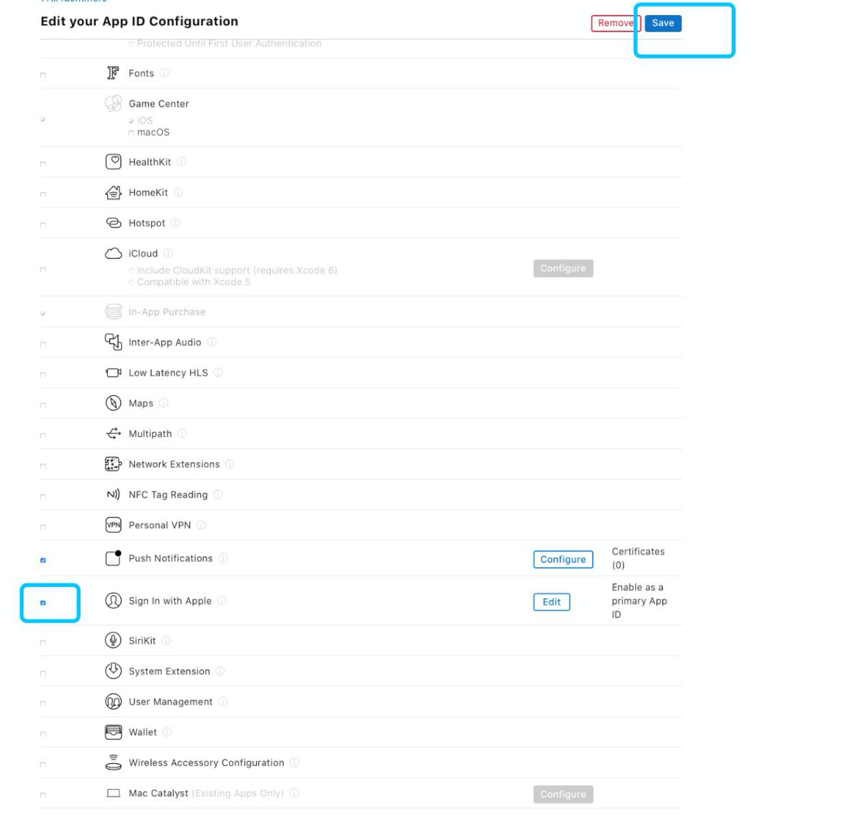
4、然后点击 右上角 save 保存会出现 Modify App Capabilities 弹窗 点击 Confirm
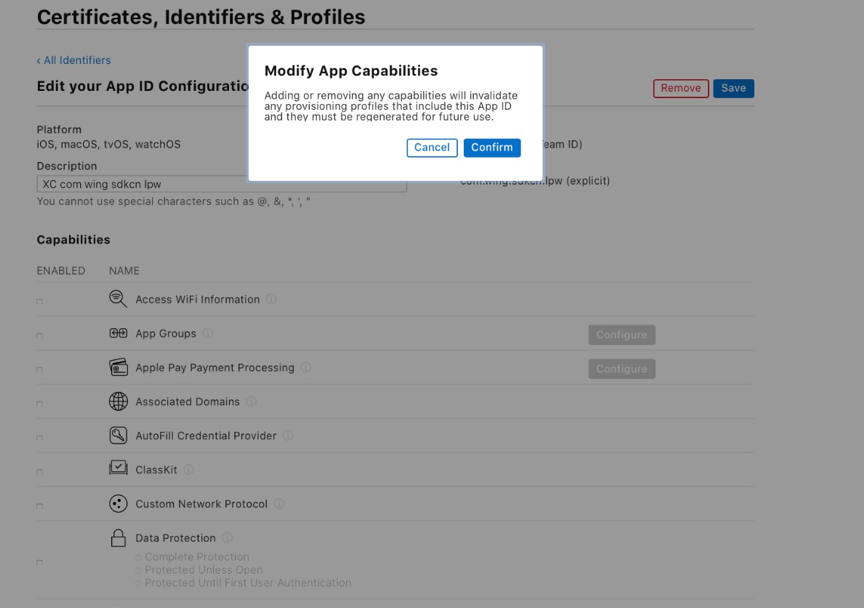
1.1.5 Sign in with Apple账号删除参数获取
1、苹果应用私钥&&私钥标识
登录苹果开发者后台,找到Keys栏目,点击添加按钮
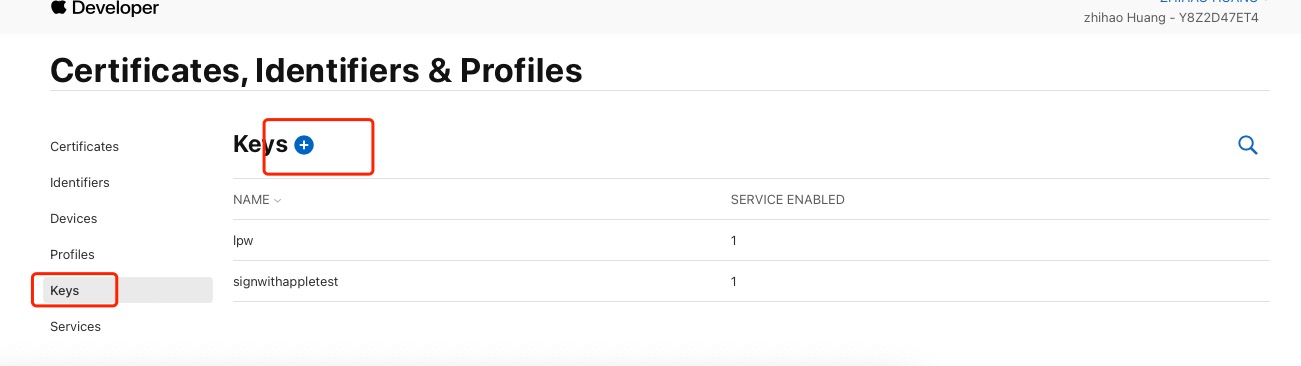
然后输入Key name,选择Sign in with Apple,点击右侧配置
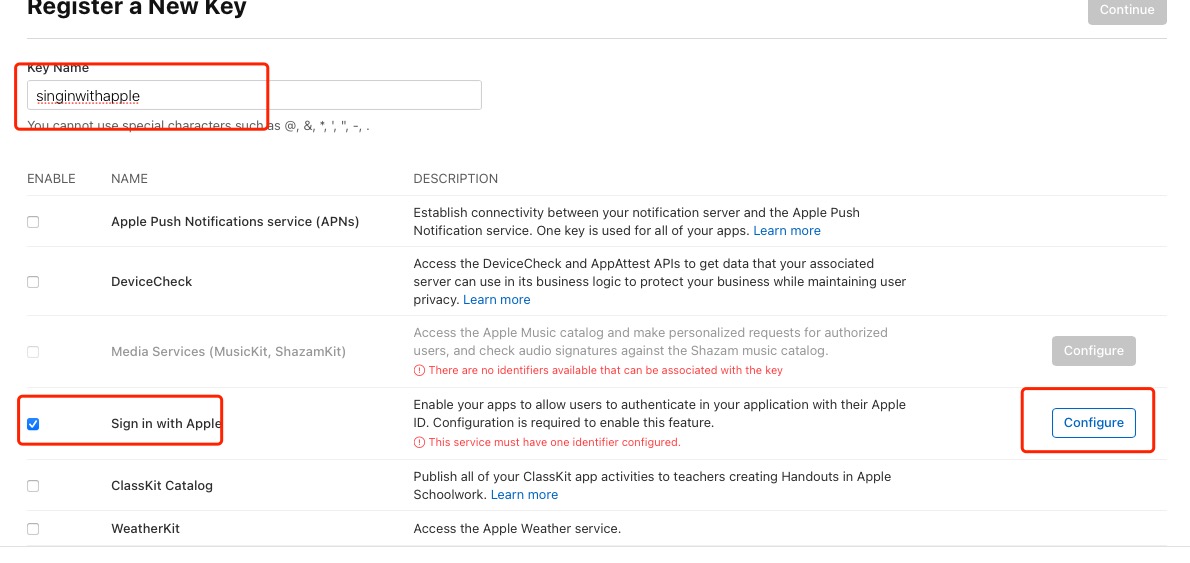
选择对应应用的ID,然后点击Save

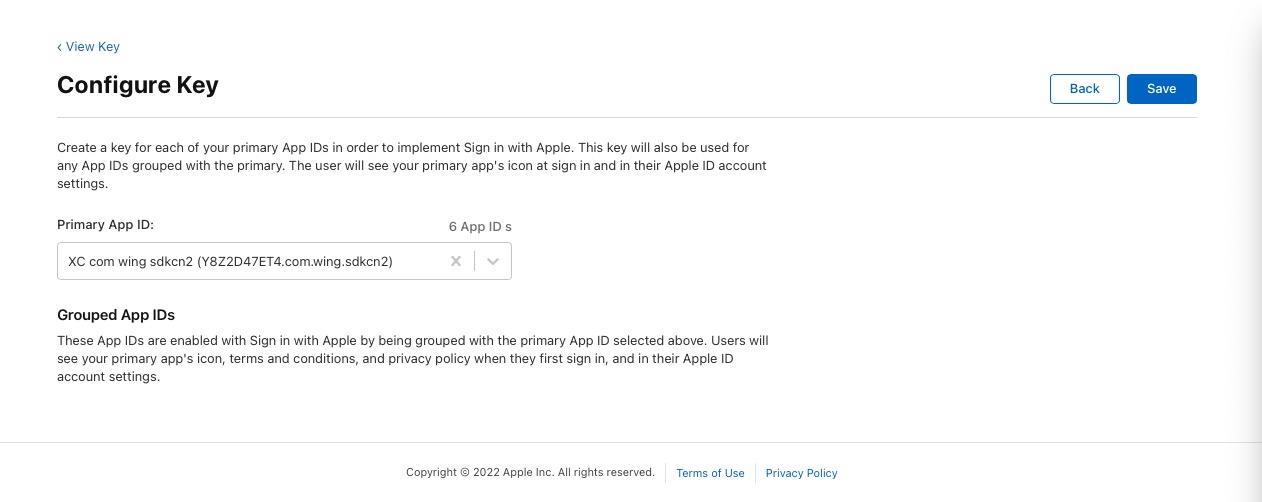
点击Register
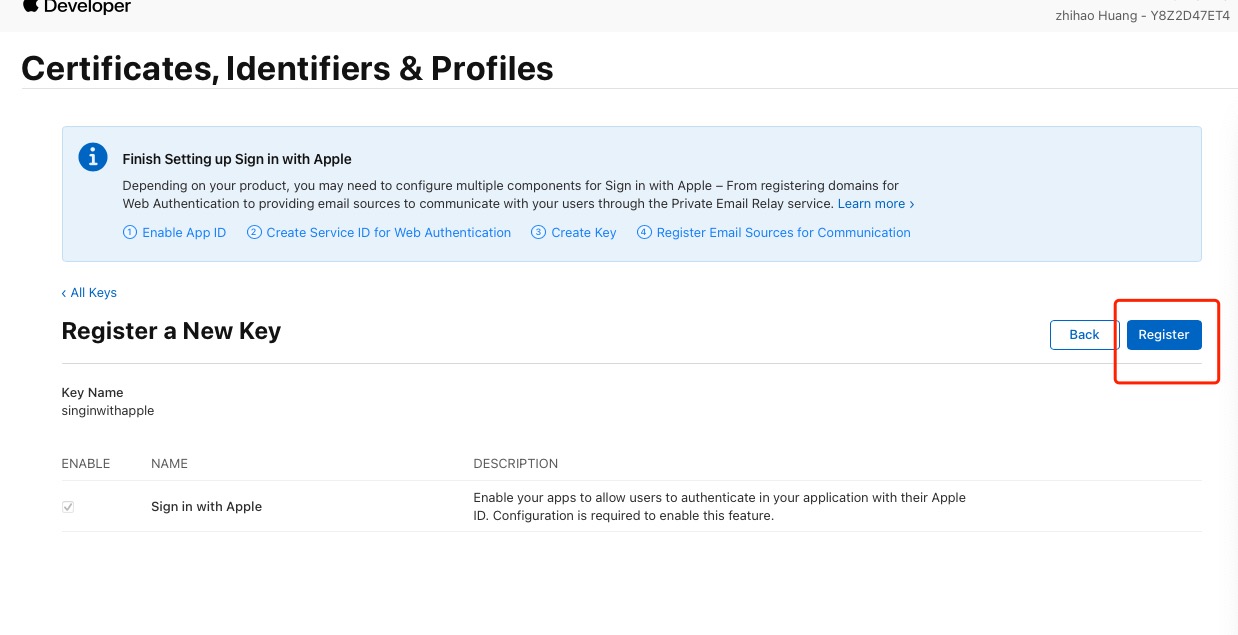
点击Download,下载格式为.p8文件,保存。
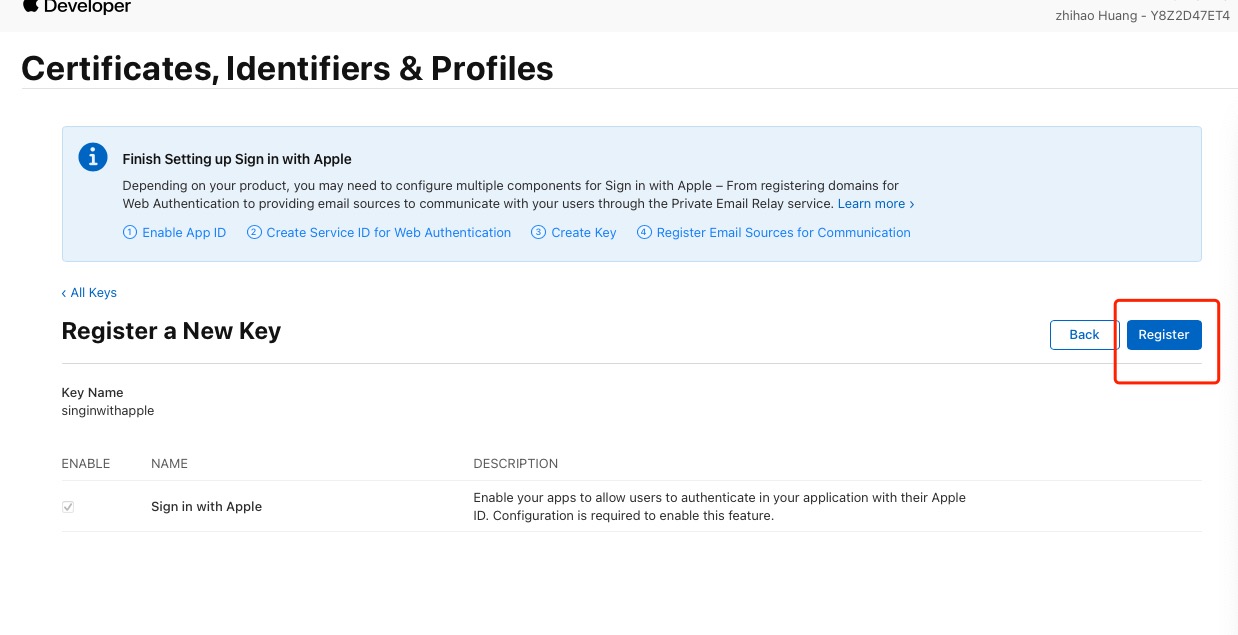
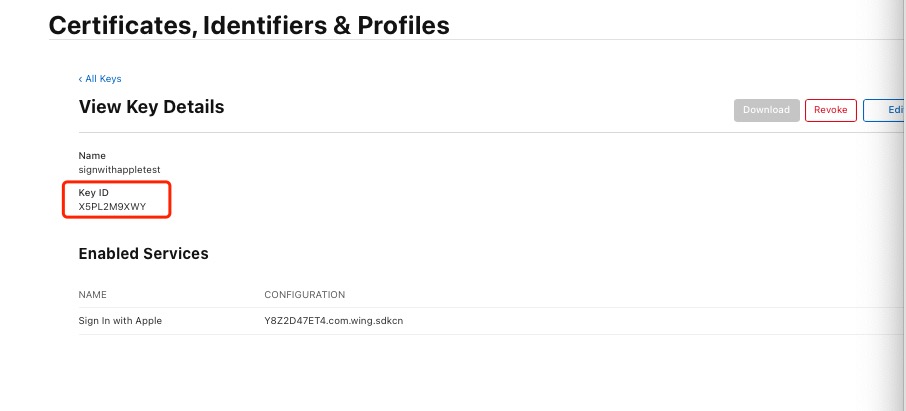
其中Key ID 为私钥标识,copy保存。
打开下载的私钥文件,格式如下:
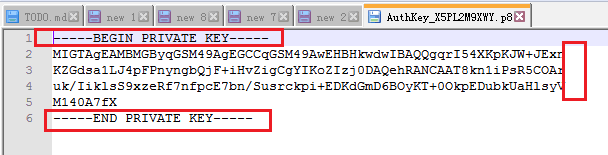
需要去除图中标记红色内容(—–BEGIN PRIVATE KEY—–、—–END PRIVATE KEY—–、换行)
如得到苹果应用私钥如下:
MIGTAgEAMBMGByqGSM49AgEGCCqGSM49AwEHBHkwdwIBAQQgqrI54XKpKJW+JExnKZGdsa1LJ4pFPnyngbQjF+iHvZigCgYIKoZIzj0DAQehRANCAAT8kn1iPsR5COAruk/IiklsS9xzeRf7nfpcE7bn/Susrckpi+EDKdGmD6BOyKT+0OkpEDubkUaHlsyVM140A7fX
2、苹果账号TeamId
登录苹果developer后台,打开Account下的Membership模块,找到Team ID
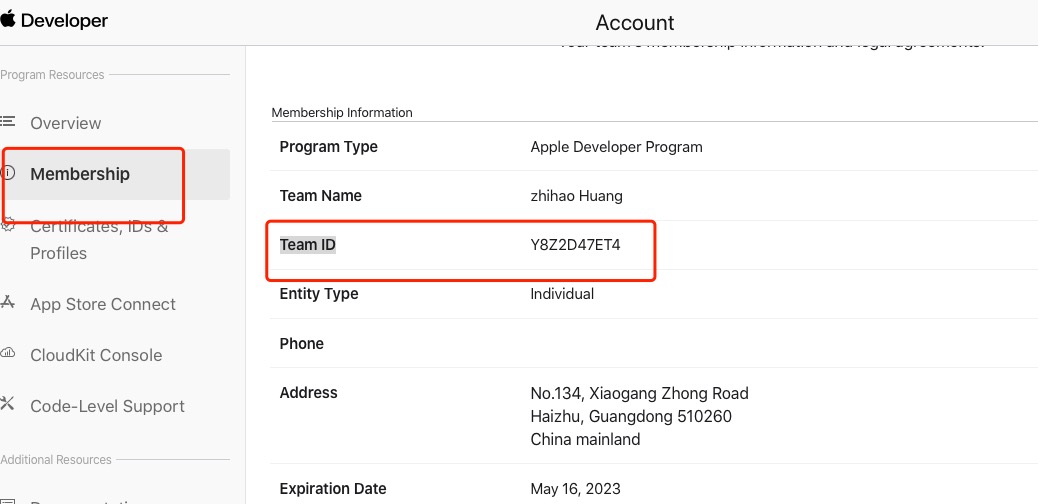
1.1.6 Associated Domains配置
登录苹果开发者后台 在Identifiers中,选择对应的应用的标识并点击开始编辑,选中 Associated Domains ,然后保存。如已开启,则可忽略
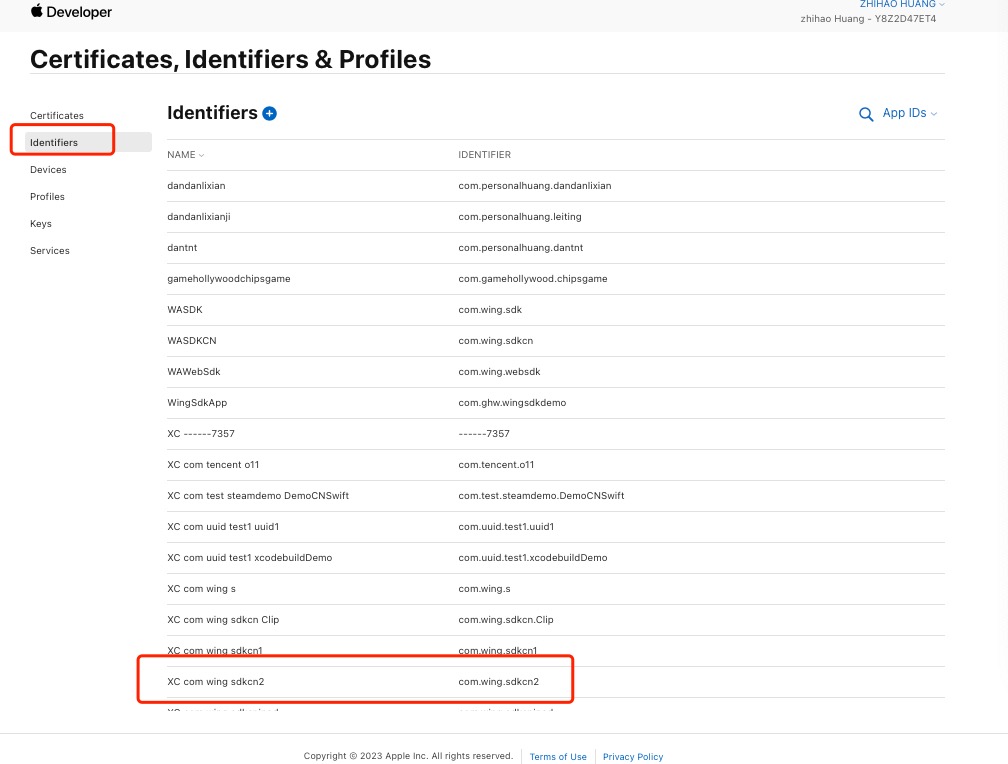
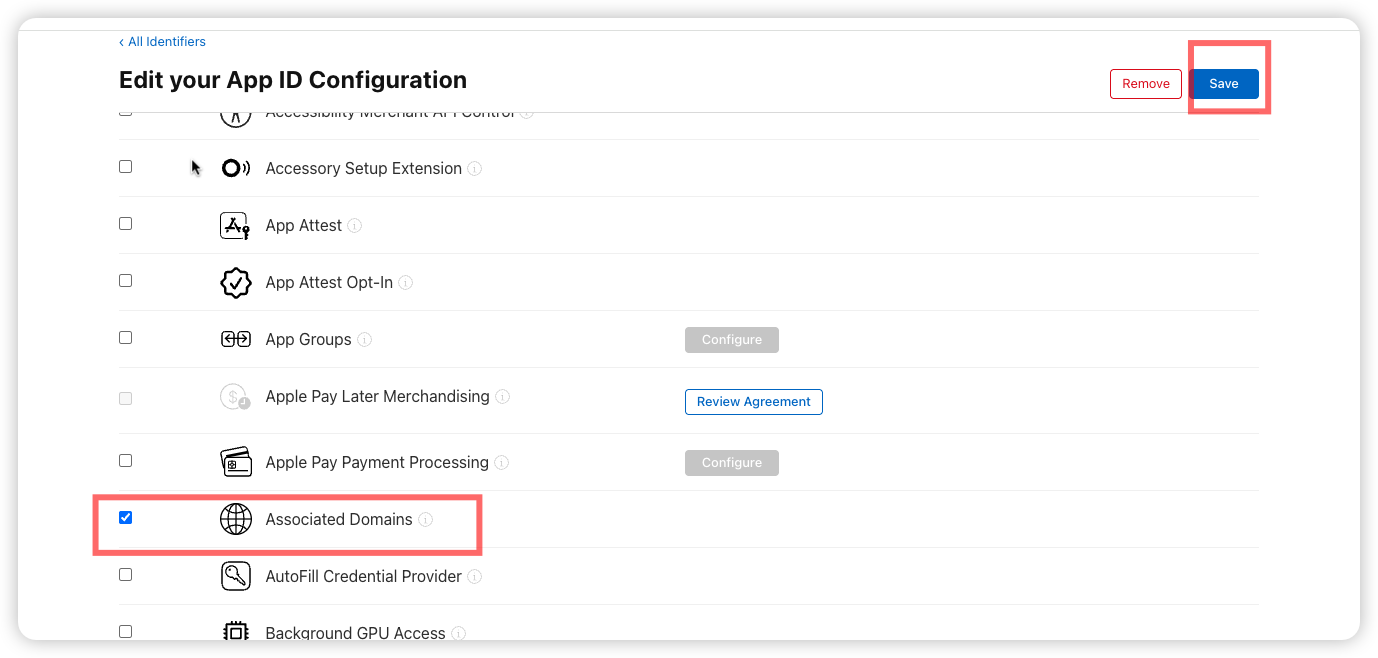
然后重新生成开发、生产证书给到研发。
1.1.7 创建开发者证书
bundleid创建后,需要创建打包需要的iOS App Development、Ad Hoc、App Store对应的证书文件。
Development:开发证书
Ad Hoc :打包证书,打包后只能安装到注册设备上
App Store :appstore证书,上线appstore打包证书
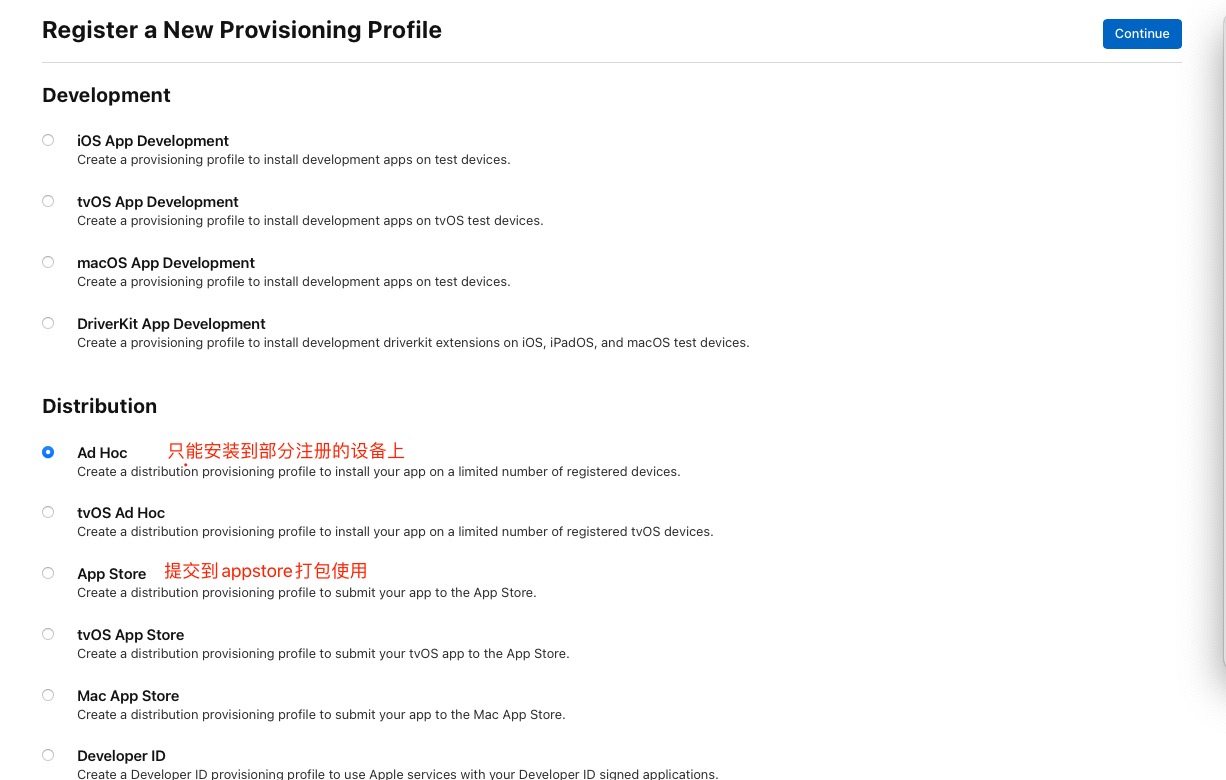
选择Profiles,点击+
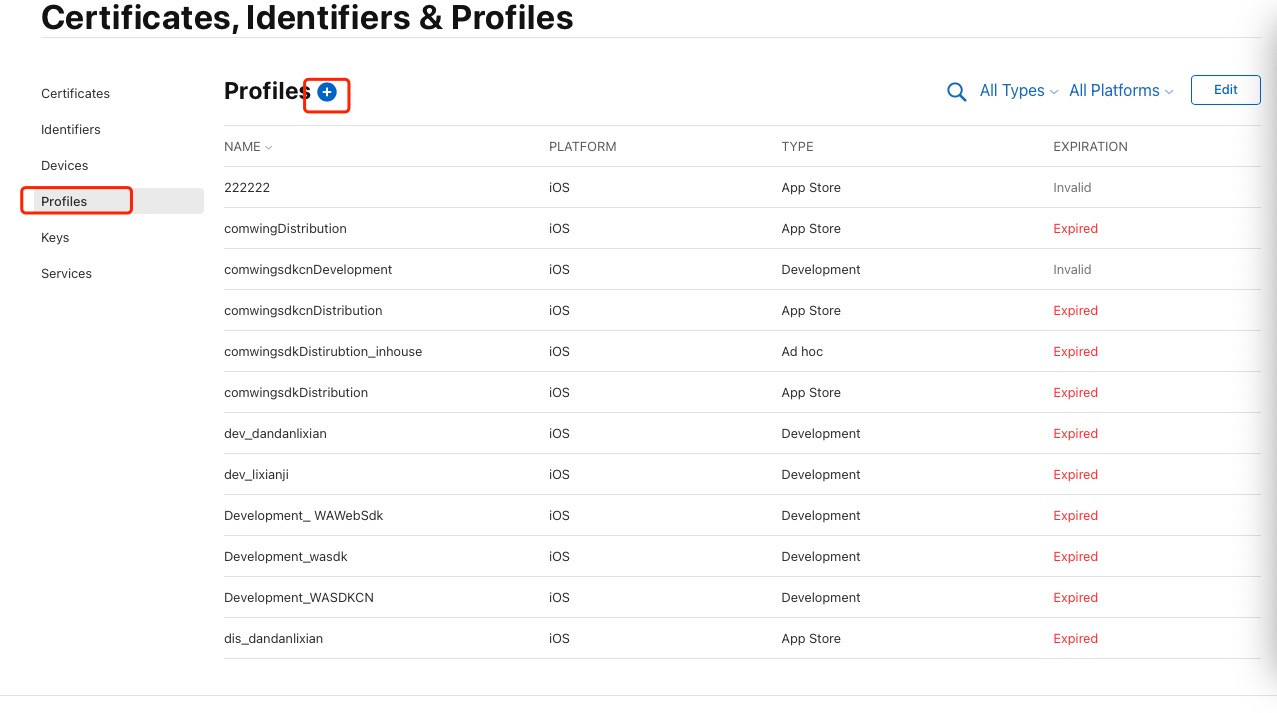
选择iOS App Development,点击继续
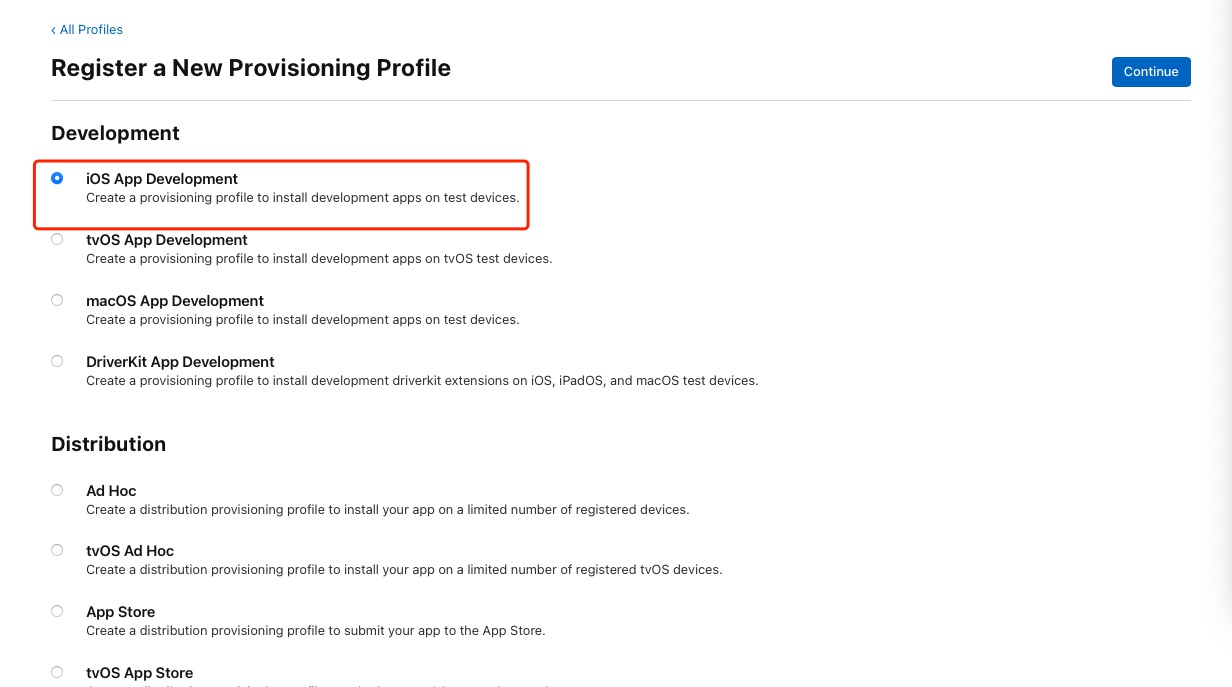
选择刚才创建的buildid,点击继续
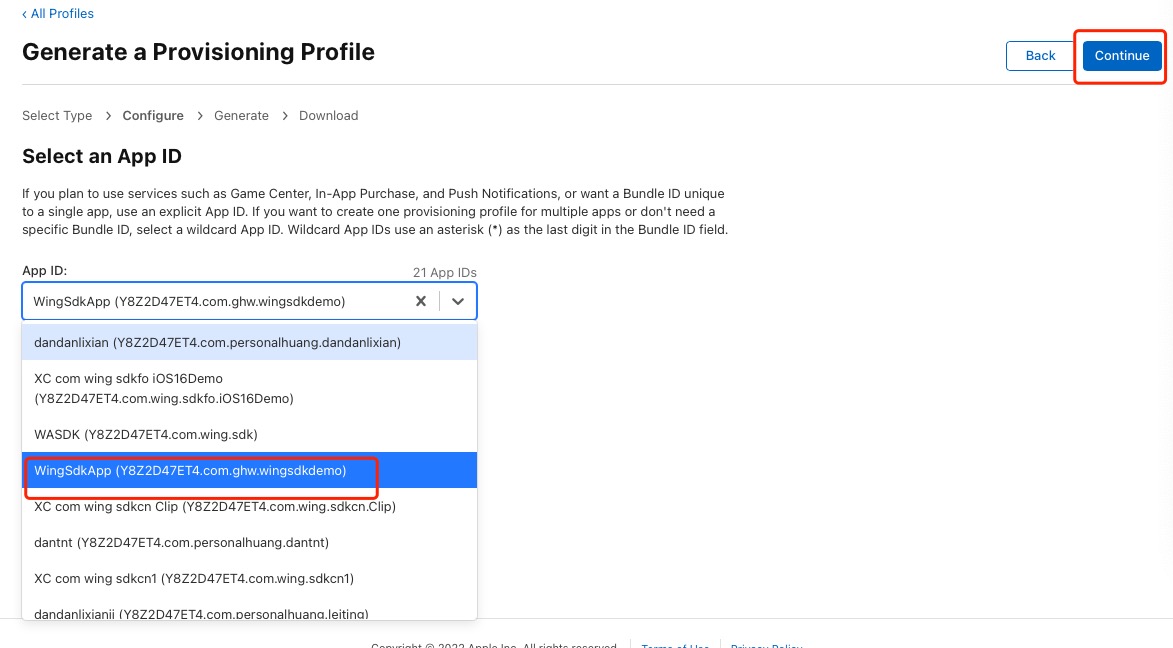
选择Select All,点击继续
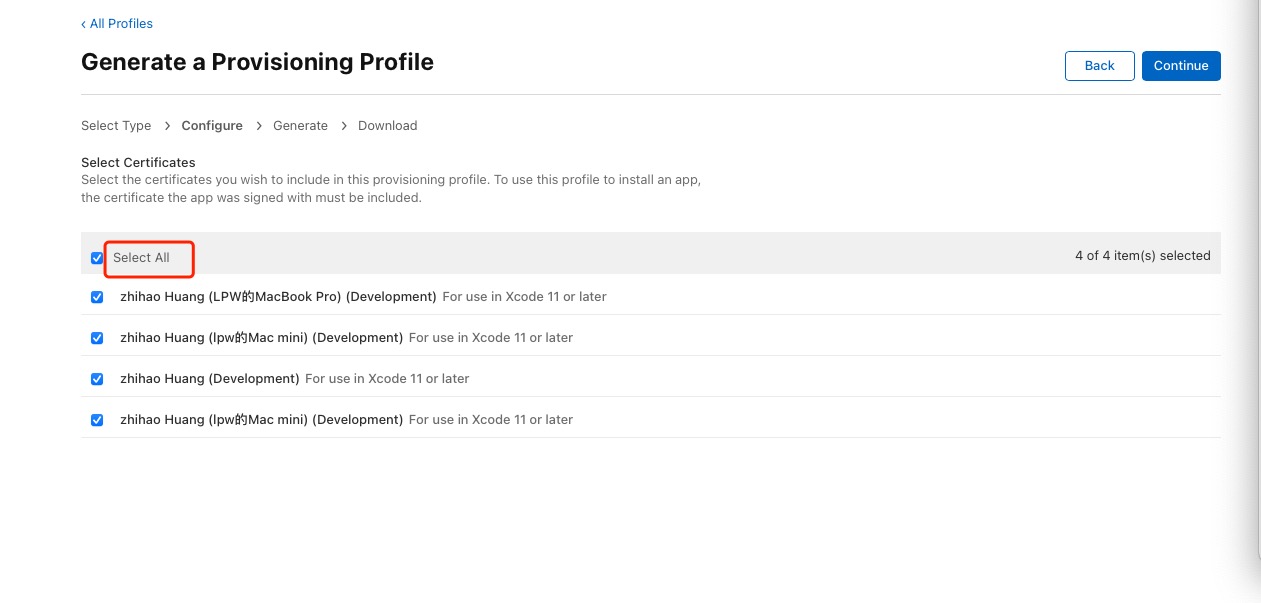
选择Select All,点击继续

创建开发证书名字,点击Generate
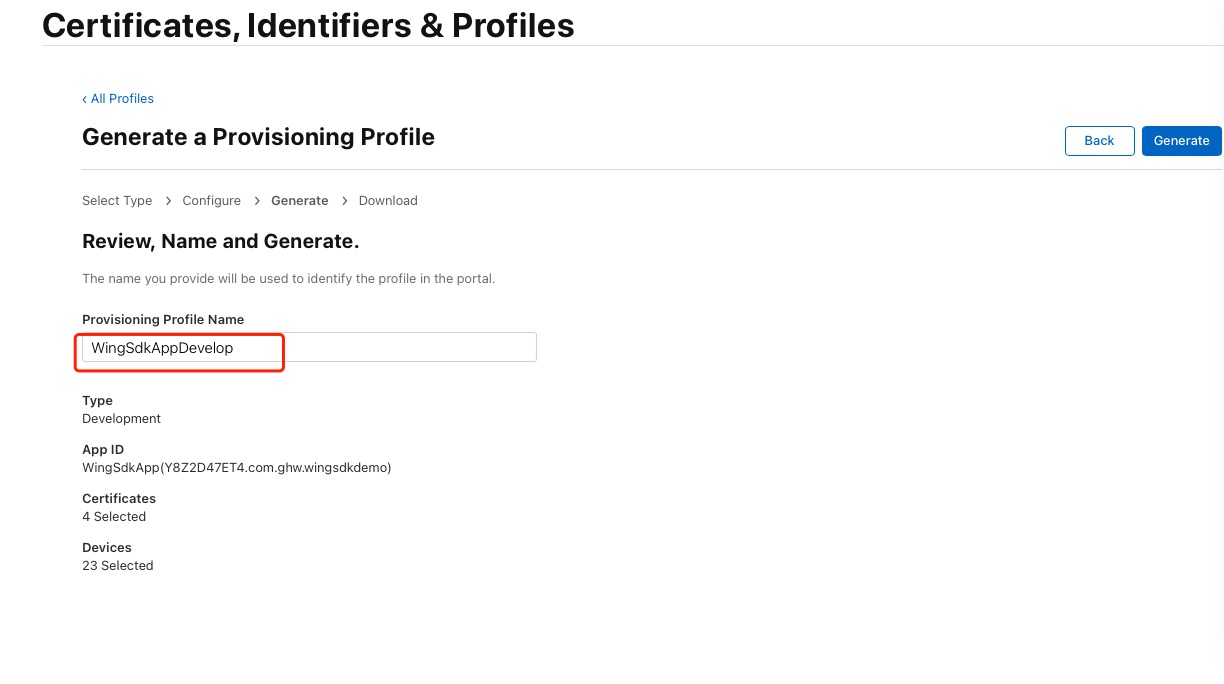
点击Download
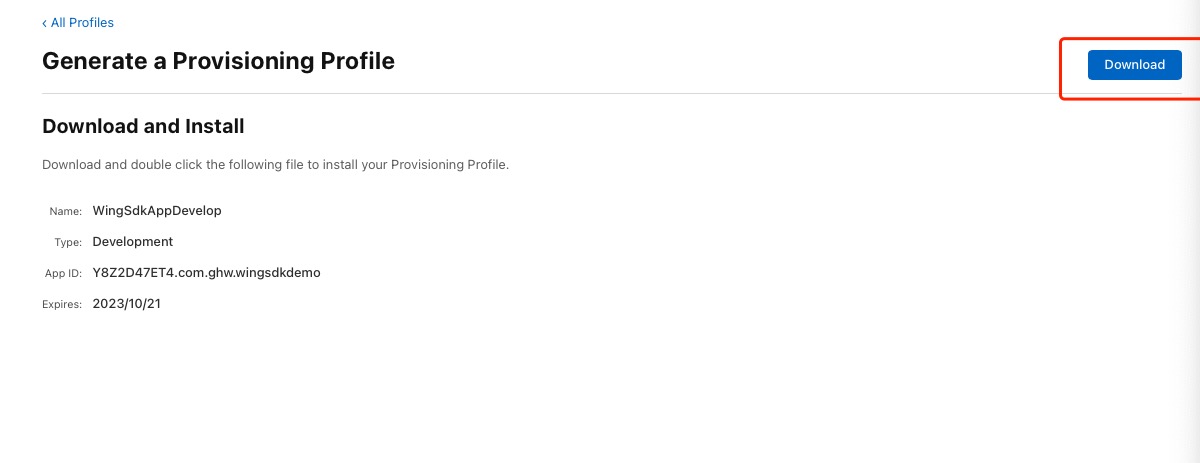
到此,则开发证书创建完成。创建Ad Hoc 、App store证书,步骤一致。完成后,需要把3个文件给到研发。
1.2 appstoreconnect后台
1.2.1 创建appstoreconnect应用
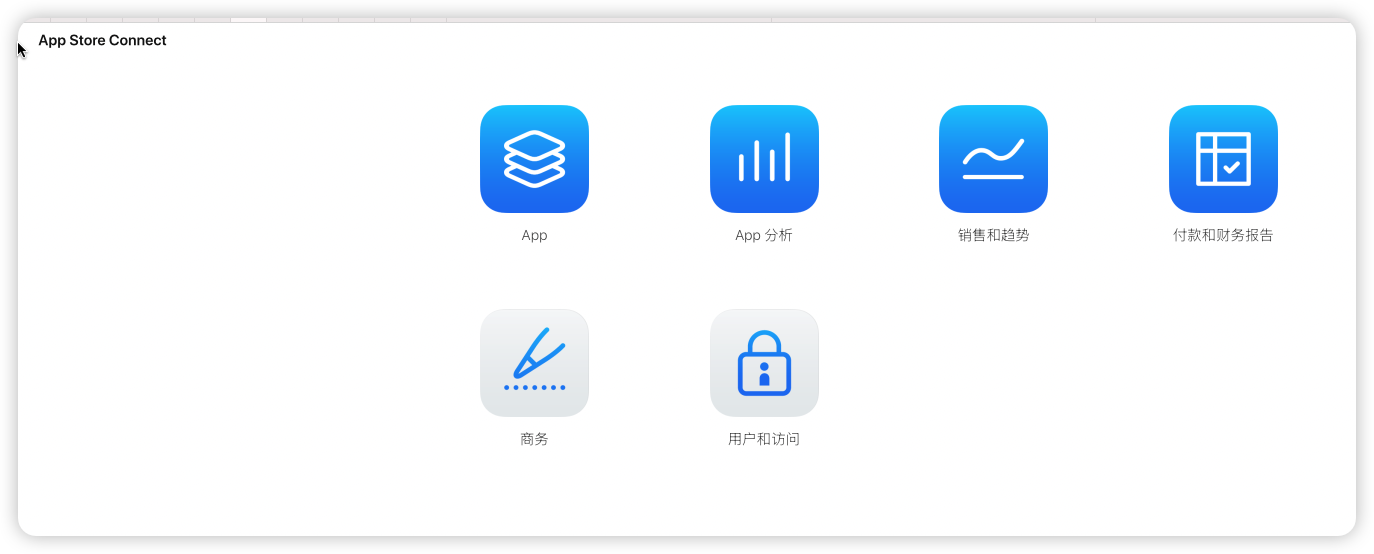
点击左上角 + 号,选择 新建 App。
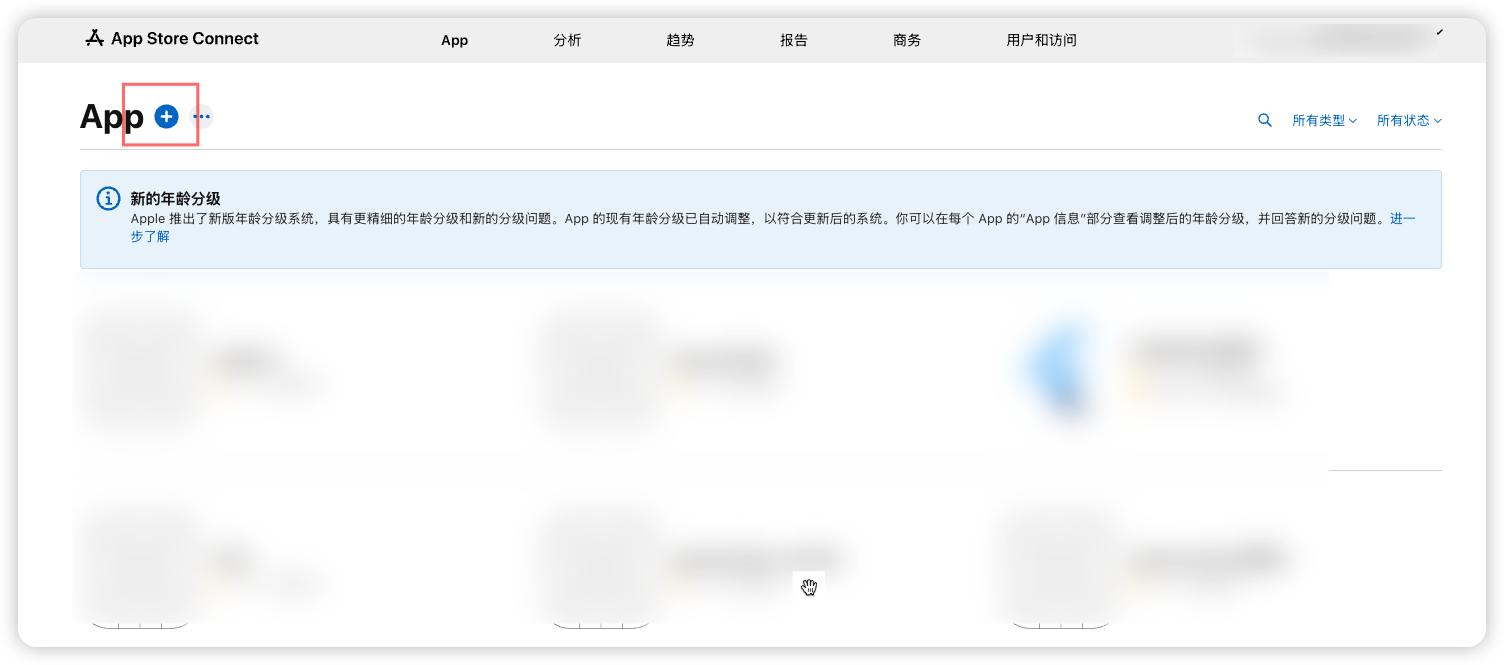
填写应用相应信息
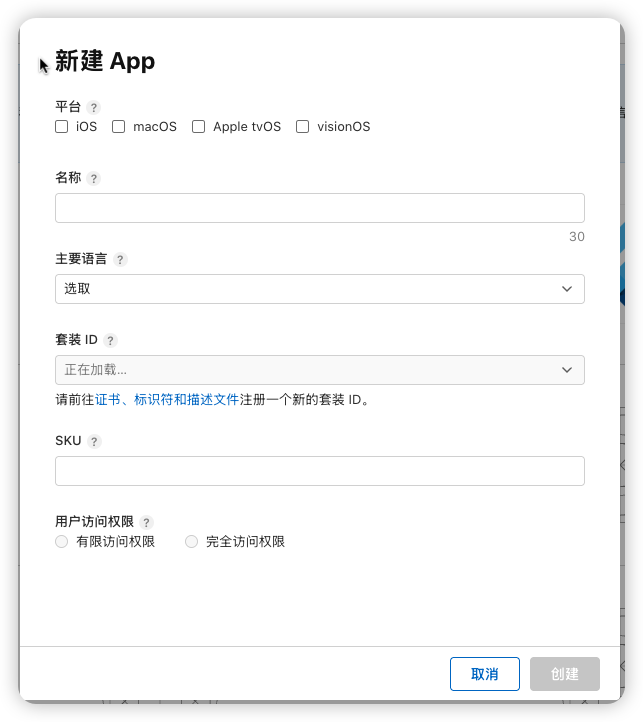
平台:选择 iOS。
名称:填写您的应用名称。
主要语言:根据实际情况,选择应用的默认语言。
套装 ID:选择新建的bundleid。
SKU:可与套装 ID 一致,建议填写为应用包名。
填写完成后,点击 创建。即完成应用的创建
1.2.2 CameCenter 配置
登录appstoreconnect后台,选择对应用-要提交审核的版本,确保CameCenter 已开启。如已开启,则可忽略。如没有开启,点击开启,如下图
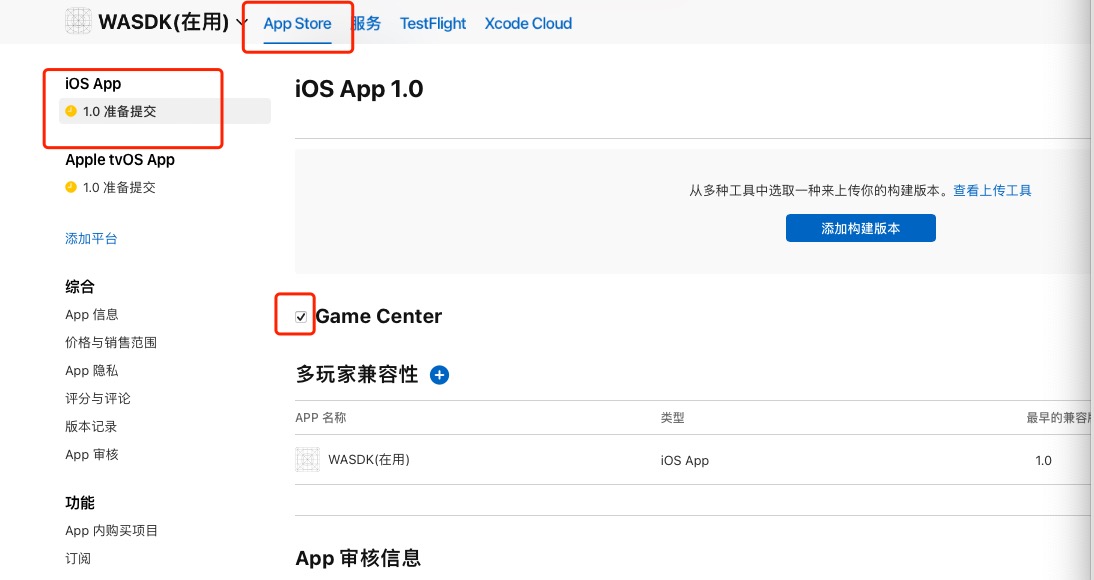
1.2.3 Apple基础配置
获取应用Apple ID,如果使用到appsflyer渠道,应用未发布情况下在appsflyer渠道新建应用要用到此id。如果应用已经发布,则要使用到该应用在app store上的地址。
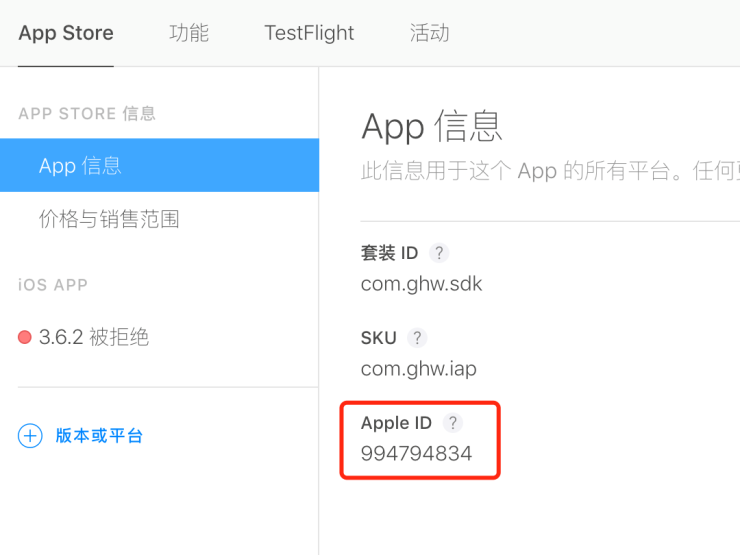
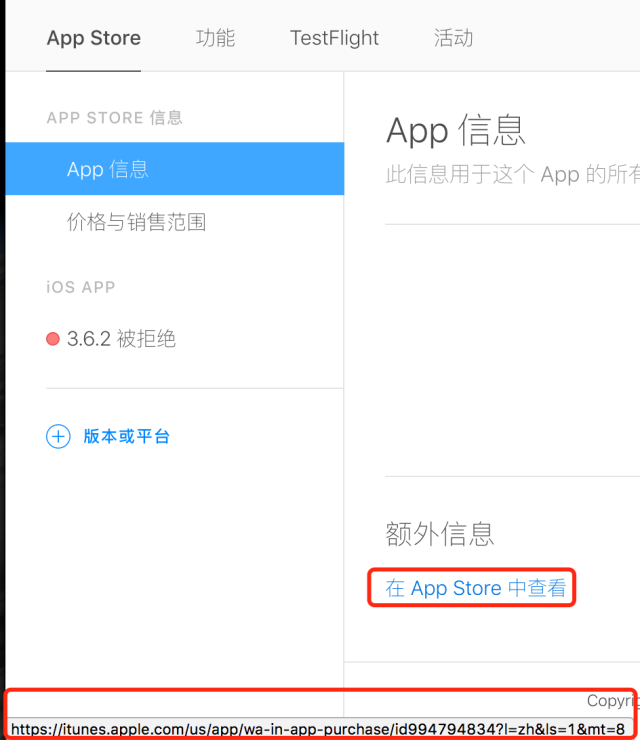
1.2.4 添加Apple商品信息
进入appstoreconnect后台选择对应用。选择App内购买项目
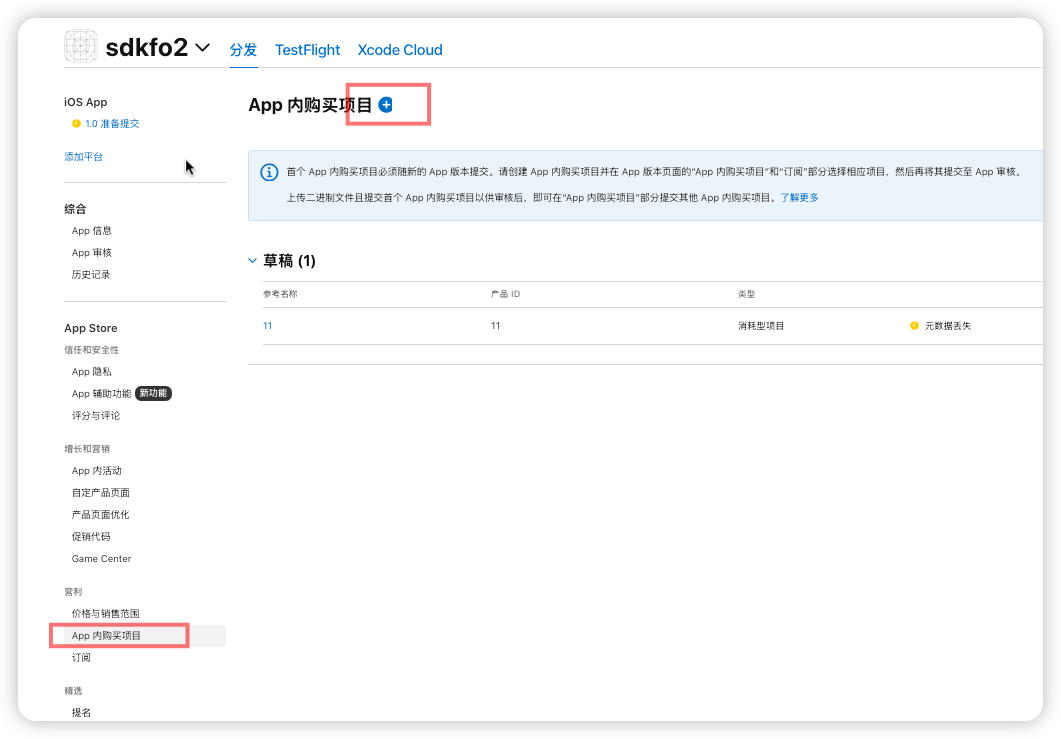
类型:消耗型项目。你可以创建消耗性和永久性的 App 内购买项目。消耗性购买项目会随着使用逐渐耗尽,并可以再次购买,例如游戏中的生命值或宝石。永久性的购买项目可一次性购买,并且不会到期,例如照片滤镜或化妆品。
参考名称:参考名称将用于 App Store Connect 及“销售和趋势”报告中,不会显示在 App Store 上。此名称不得超过 64 个字符。
产品 ID:用于报告的唯一字母数字 ID。一旦你将产品 ID 用于某产品,即使删除该产品,此产品 ID 也无法再次使用。
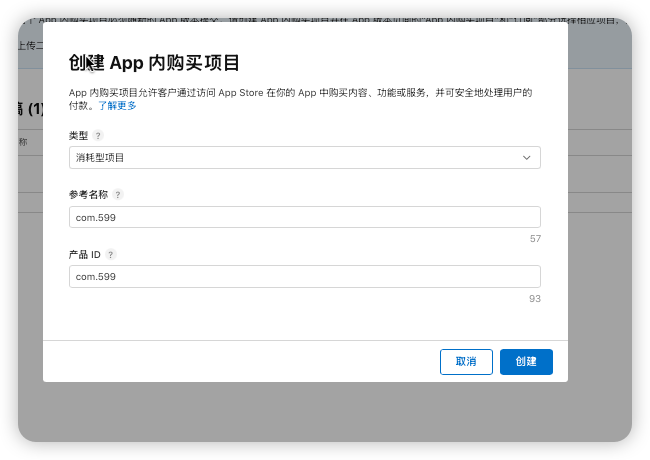
填写完,点击创建。
销售范围:
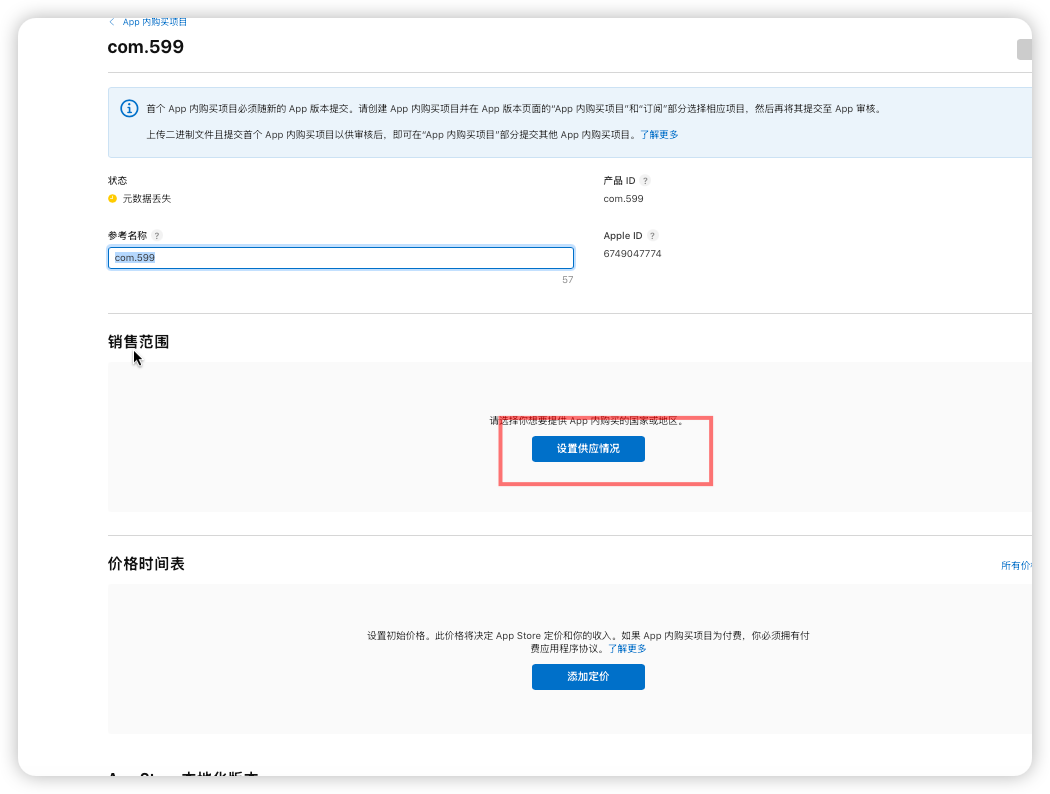
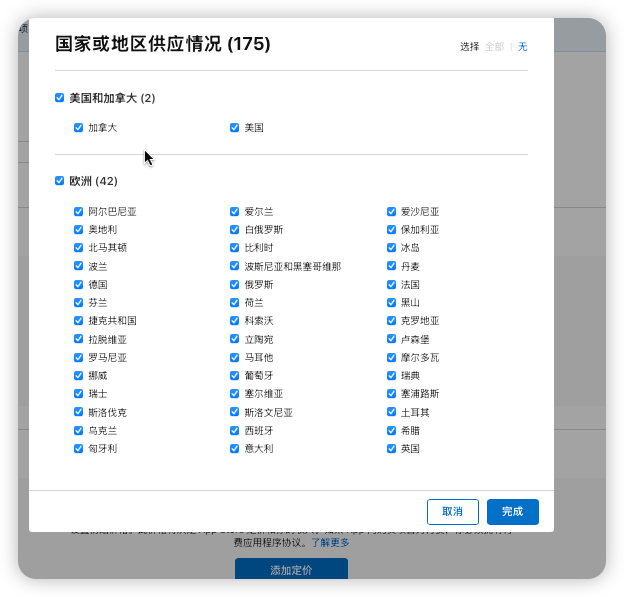
选择要设置的销售国家,点击完成,即销售范围设置完成。
价格时间表:
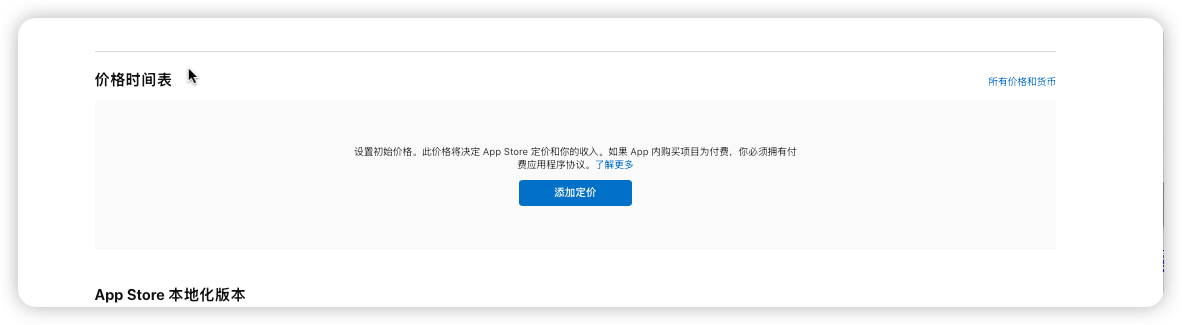

所在国家或地区:选择美国(USD)
价格:选择对应价格
点击下一步
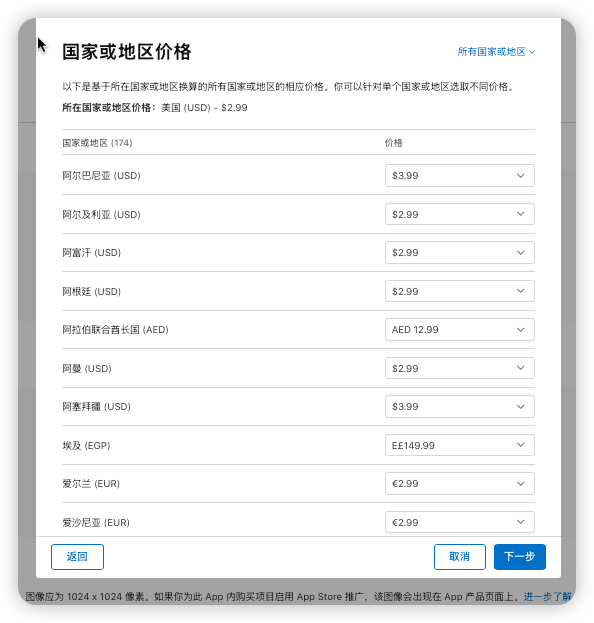
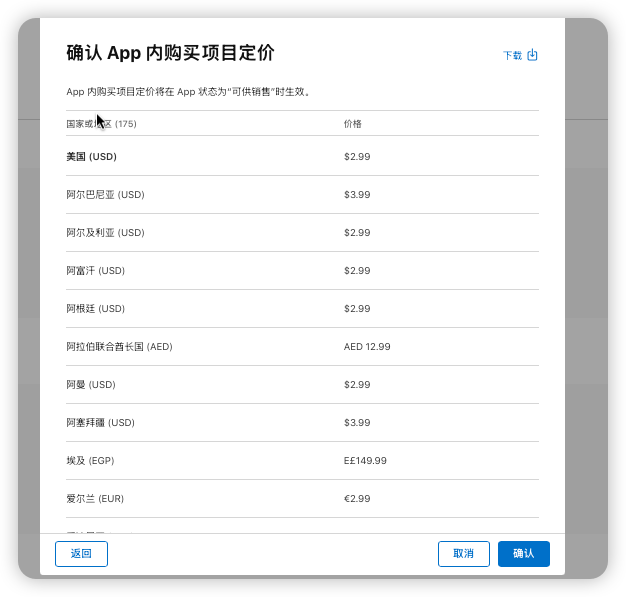
点击确认即可。
App Store本地化版本:
App Store 中将展示 App 内购买项目的本地化显示名称。若你将 App 内购买项目用于推广
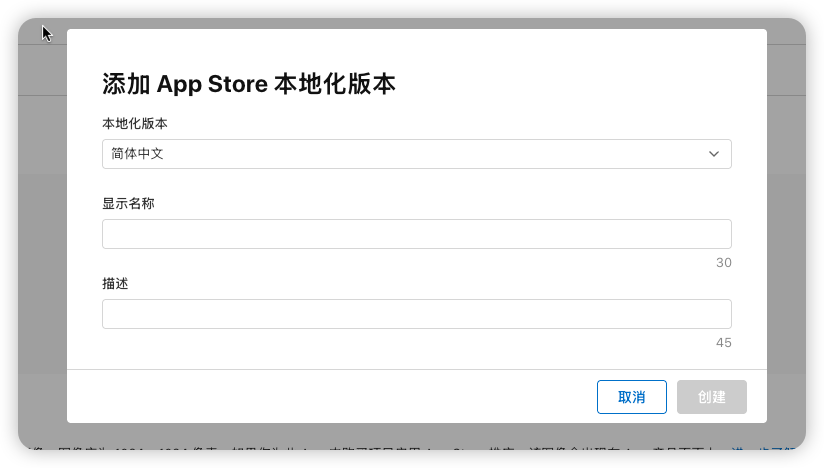
审核信息:
此截屏只用于审核目的,App Store 上将不会显示此截屏。向苹果展示此商品将在哪里展示
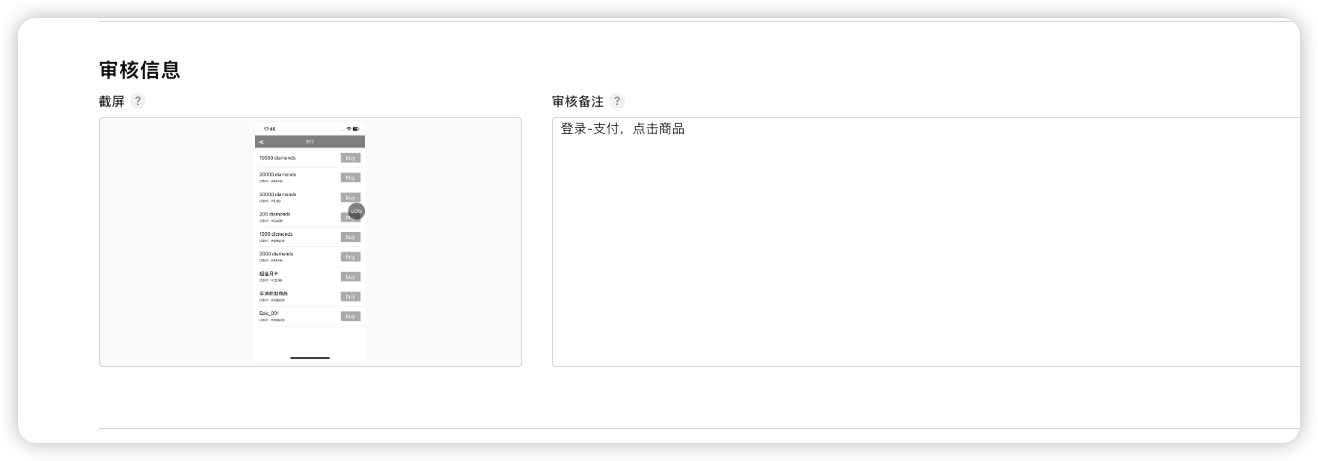
保存,返回,将会看到商品状态变成准备提交。

1.2.5 添加Apple测试用户
1、进入appstoreconnect后台选择用户和职能
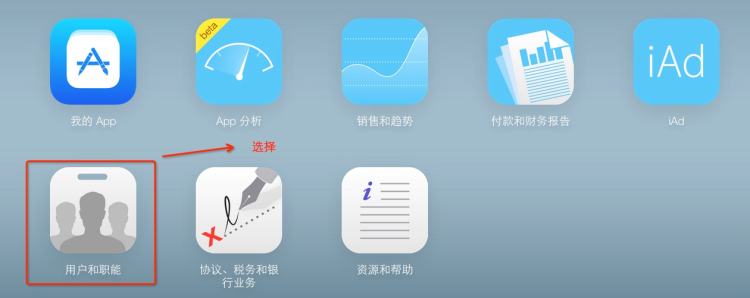
2、进入用户和访问页面,选择沙盒-测试用户,点击添加按钮
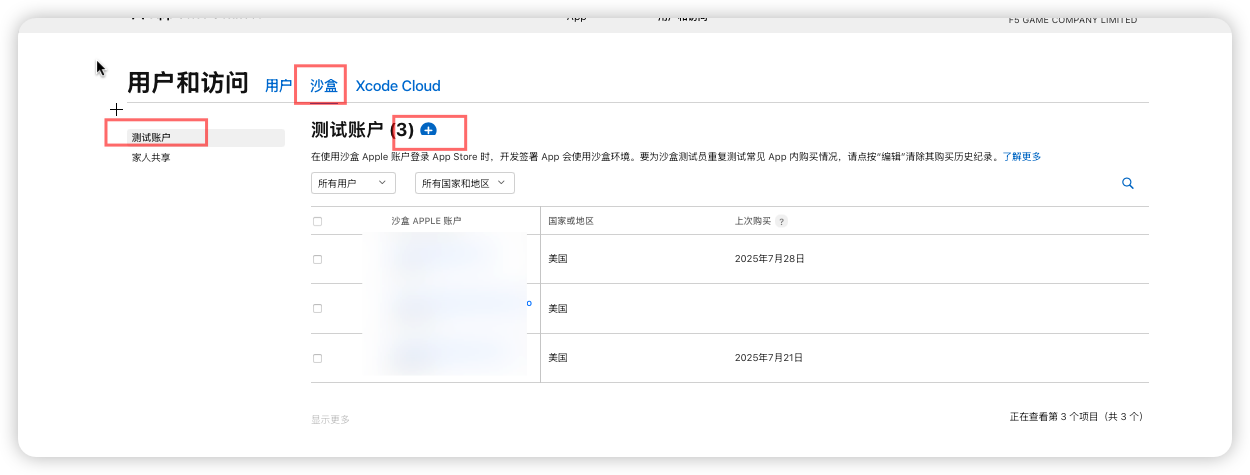
添加测试帐号
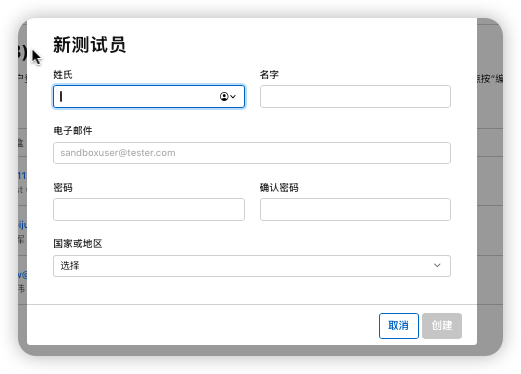
1.2.6 配置App Store 服务器通知
登录appstoreconnect后台,打开app选项,找到对应项目,然后在App信息-App Store 服务器通知,选择生产环境服务器URL,点击设置URL,其他URL规则如下
国外应用:https://api.wingsdk.com/sdkapi/v2/pay/apple_refund/{sdkAppId}.do
国内应用: https://api.wingsdk.cn/sdkapi/v2/pay/apple_refund/{sdkAppId}.do
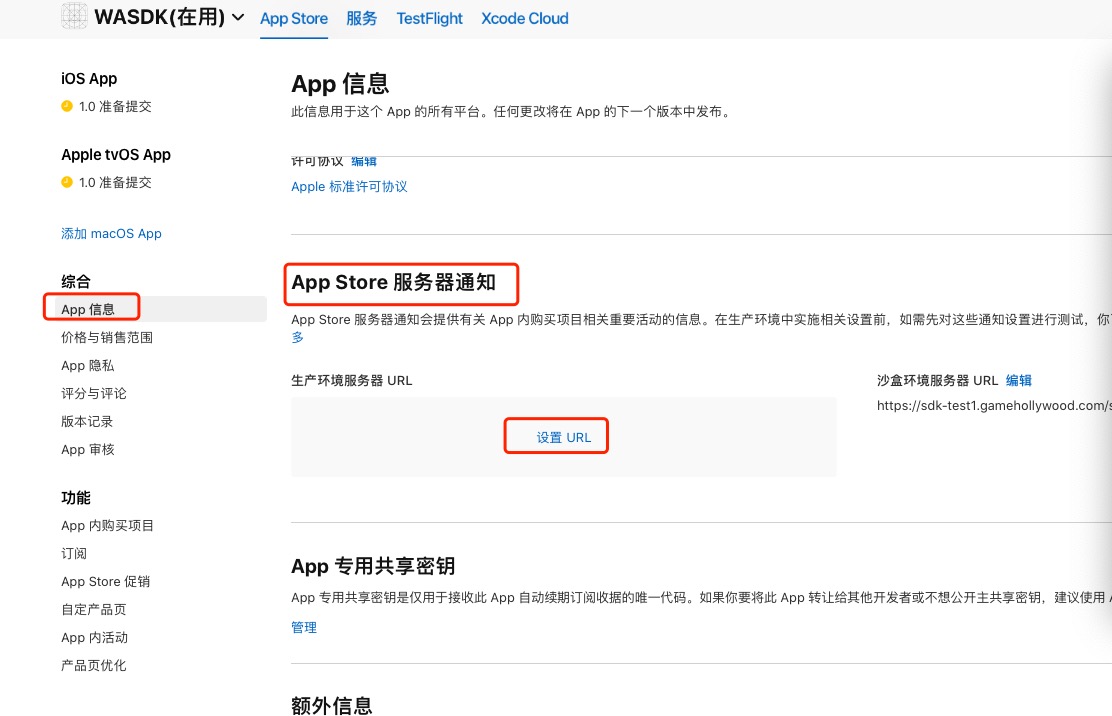
1.2.7 提交app审核
进入appstoreconnect后台,填写好截图、文案、基本信息后,可以上传安装包。
安装包通过上传工具(Transporter)上传后
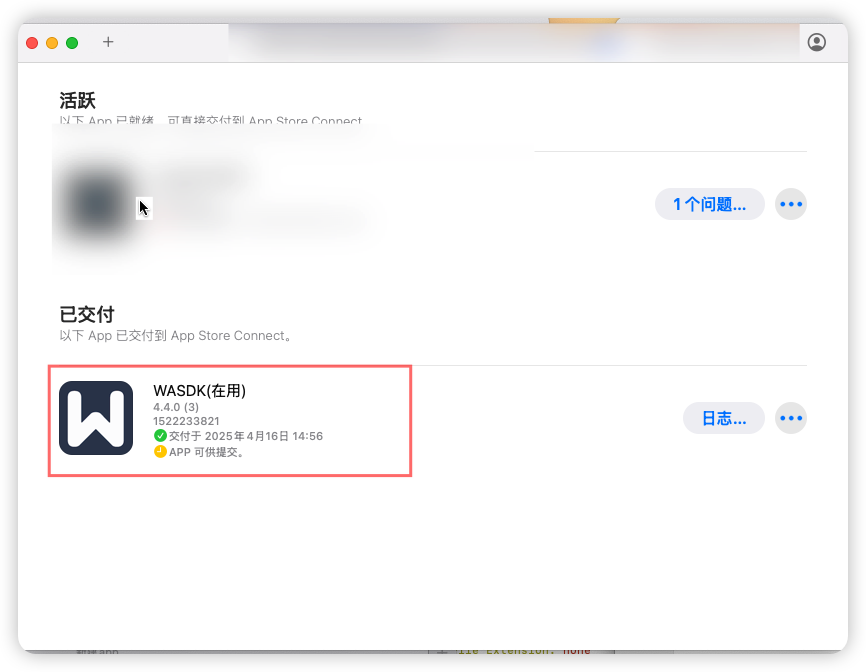
在构建版本中,添加+
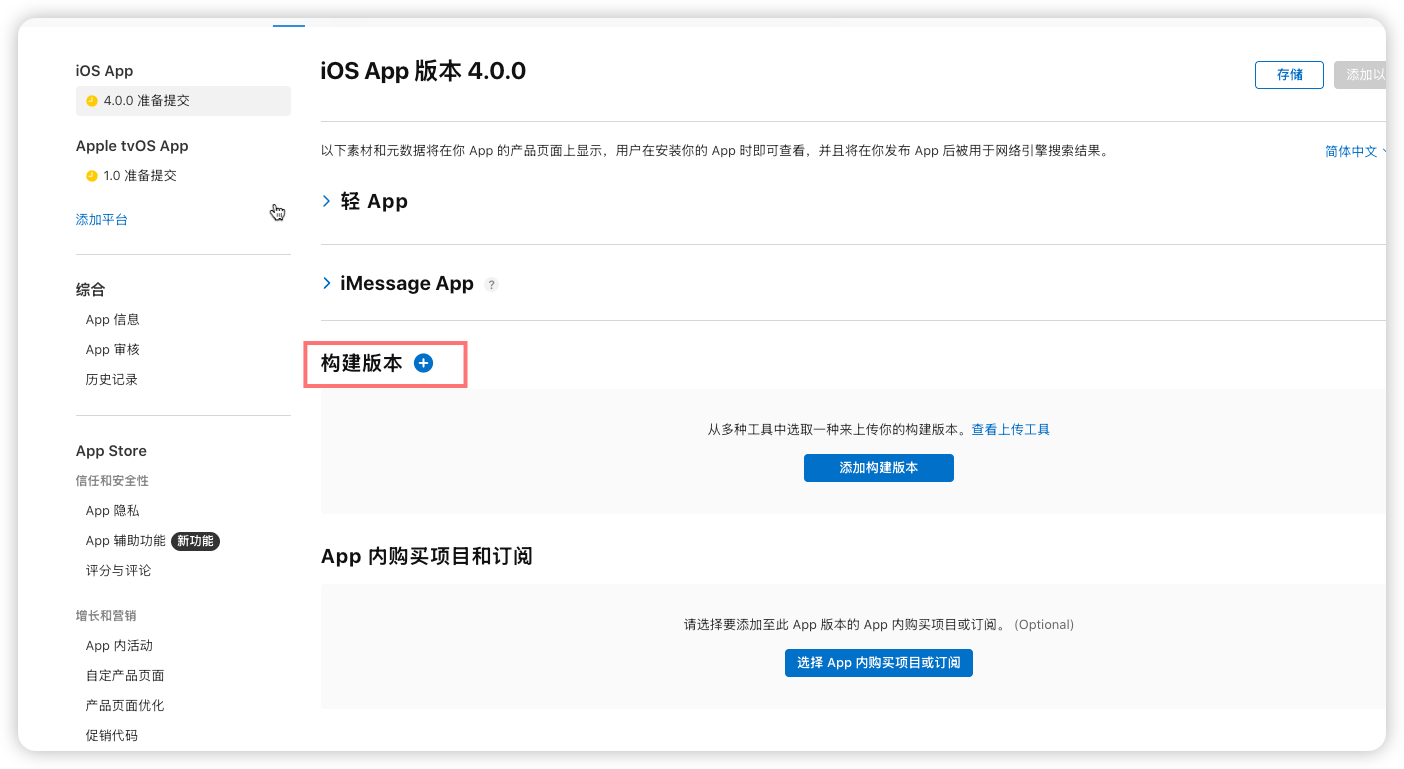
选择对应版本包:
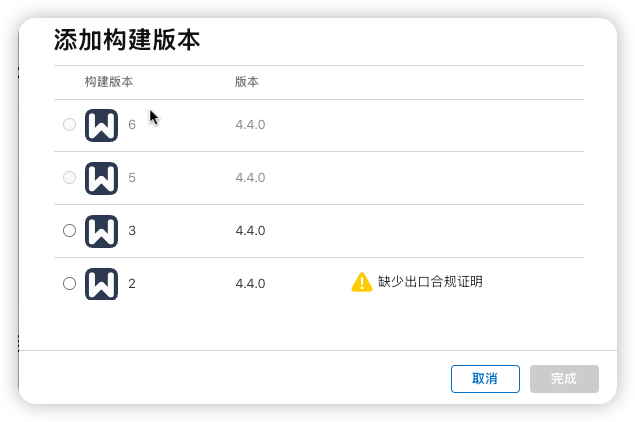
选择App内购买项目和订阅
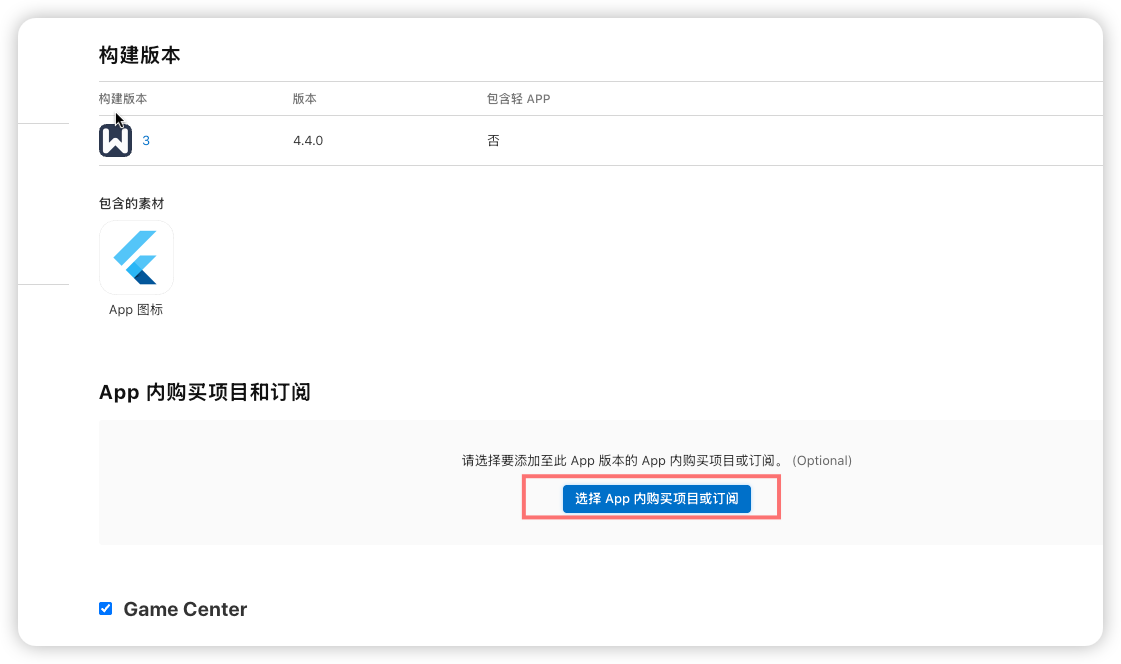
选择要提交审核的商品,点击完成
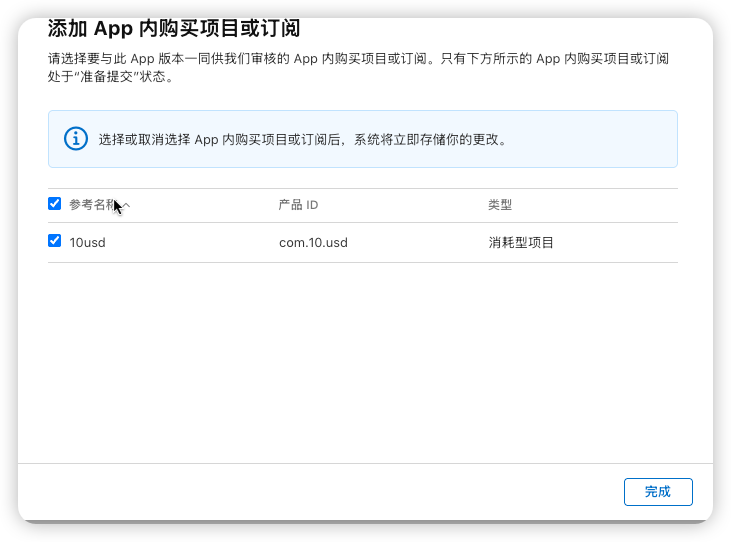
点击右上角提交以供审核
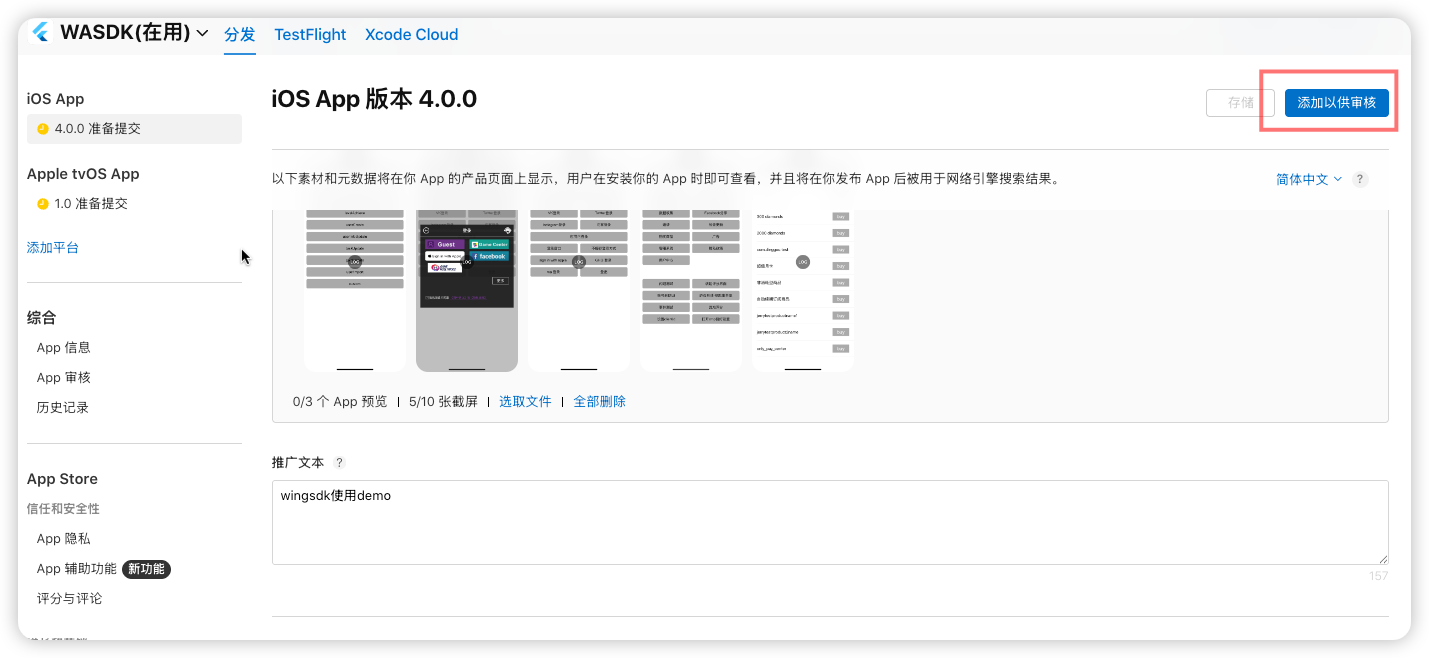
正常情况下,一直下一步就可以。如信息不全,会提示需要完善信息:
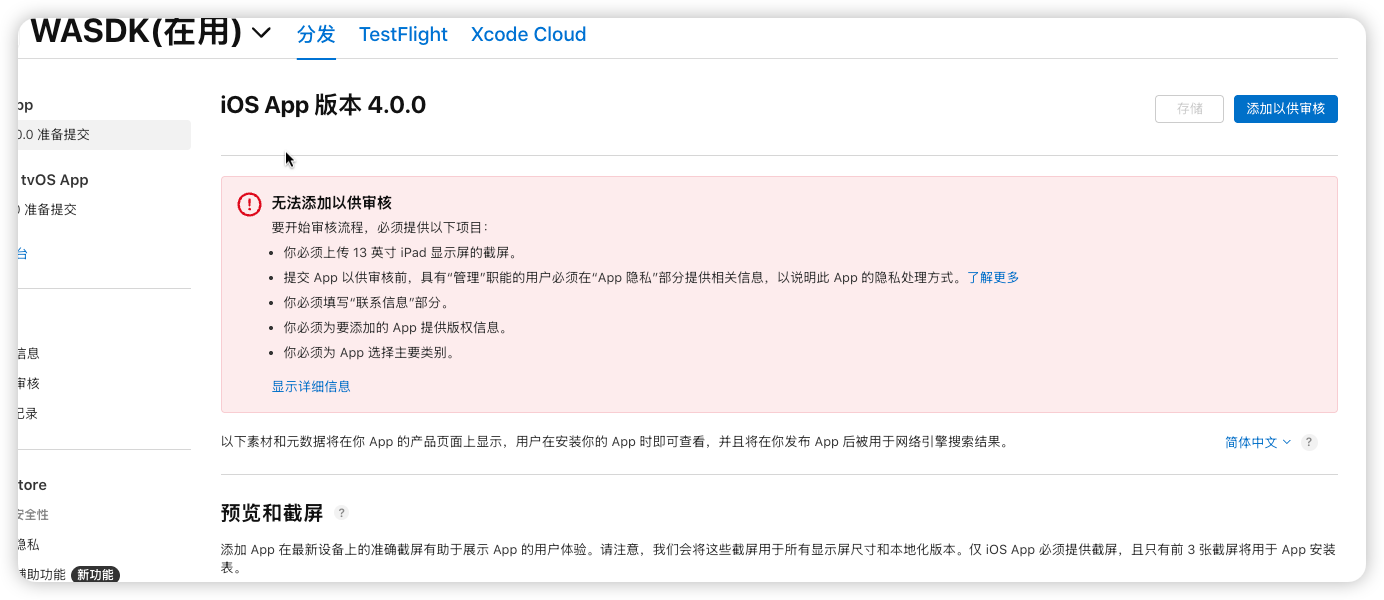
完善后再次提交,即进入审核过程
二、Facebook第三方后台配置
2.1 Facebook基础配置
2.2 登录配置
向开发人员索取Bundle ID,以及填写关于iPhone Store 编号,即Apple Id获取参考获取参考,设置到
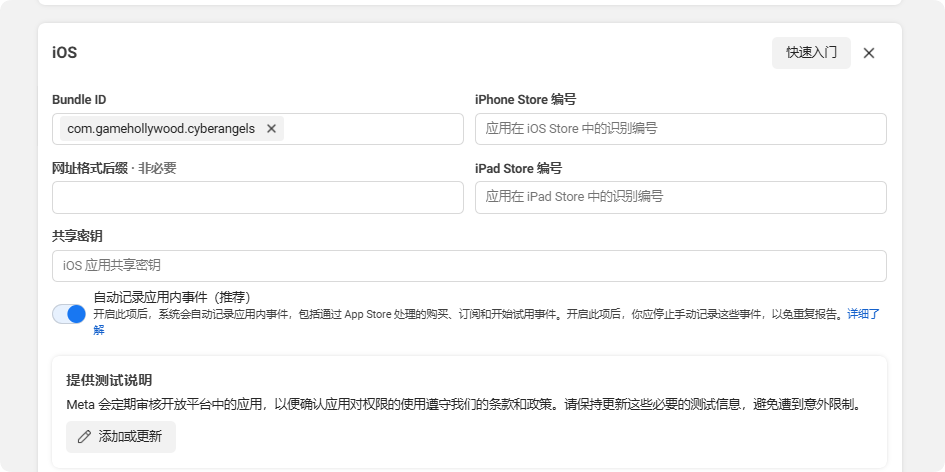
2.3 Facebook添加开发者
三、智能客服 AIHelp后台应用配置
请参考android部分的智能客服 AIHelp后台应用设置
四、Firebase后台应用配置
4.1 现有Firebase添加应用
在浏览器中打开Firebase控制台点击添加已经在Google API存在的项目
1、点击项目进入详情,点击添加应用按钮
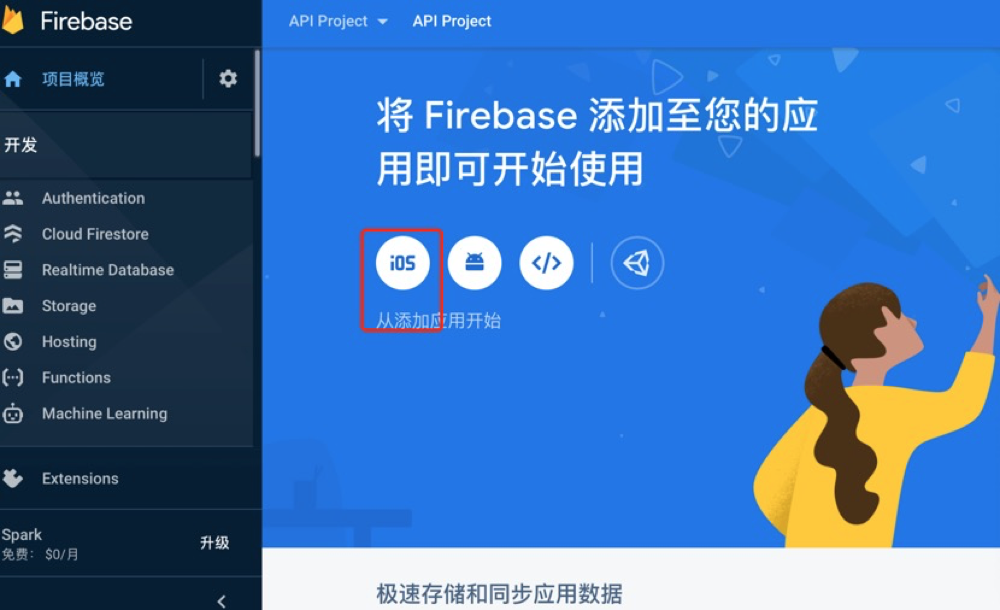
2、输入软件信息,bundle id,程序名字、appstoreID
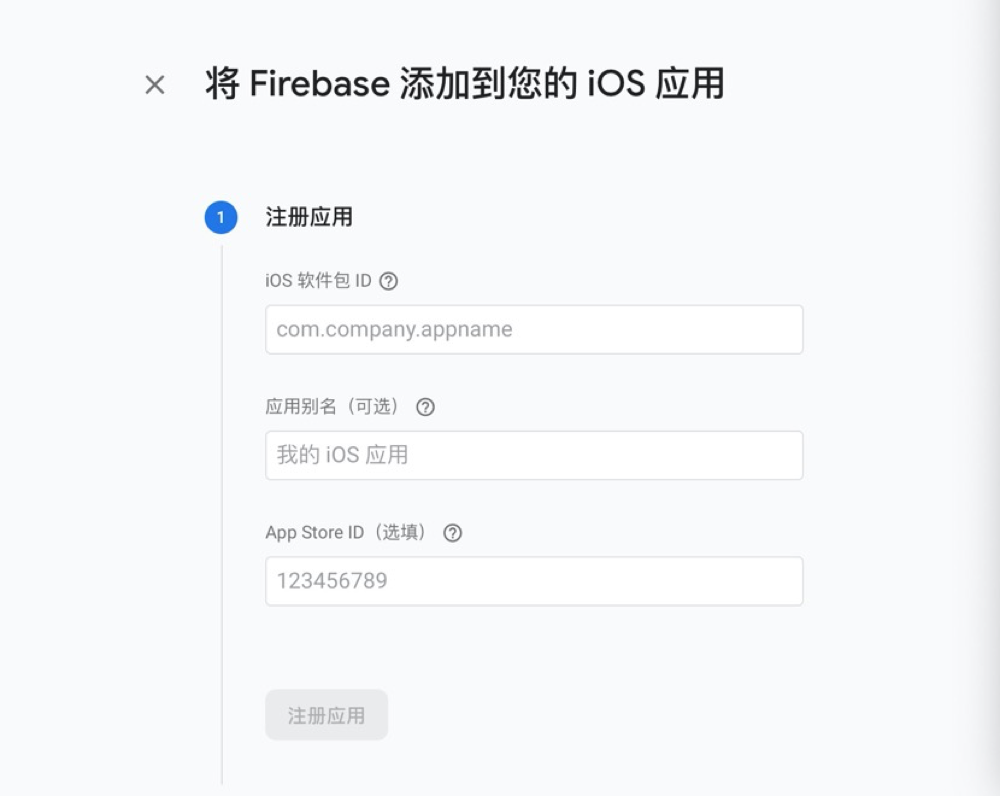
3、然后点击注册应用,下载google配置文件放置项目根目录。
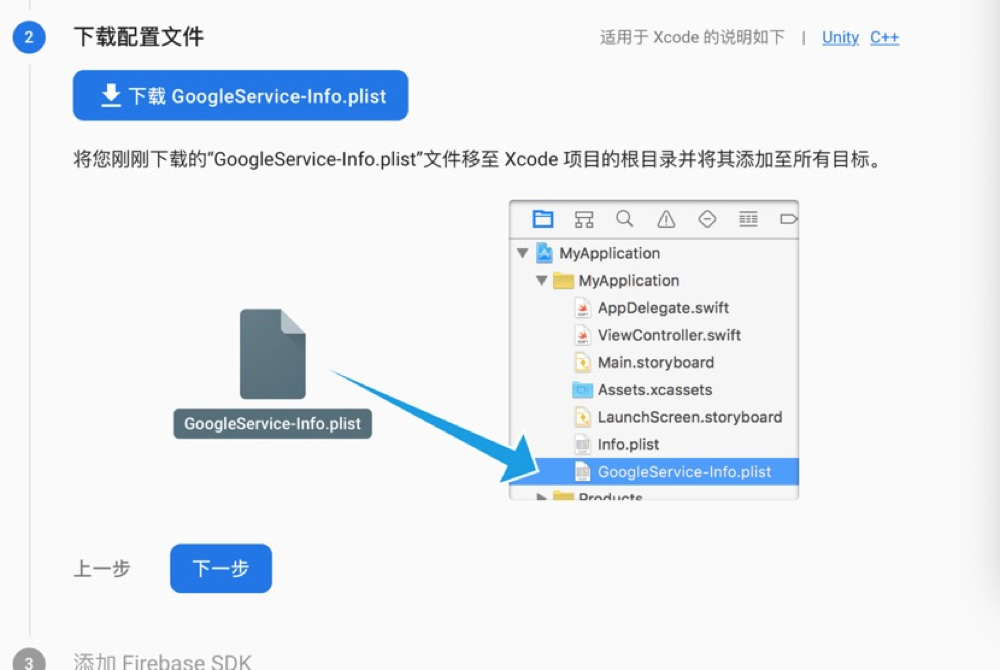
4、接下的步骤可以一直点击到下一步,直到项目创建完成。
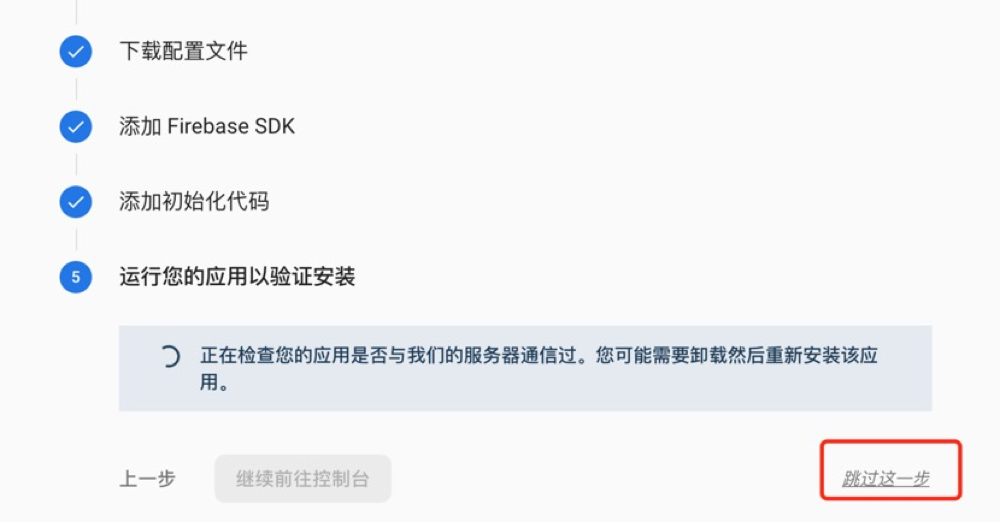
4.2 现有项目获取配置文件(iOS)
登录firbase 管理后台,选择现有项目—设置—常规—您的应用,找到对应应用,下载最新的配置文件。
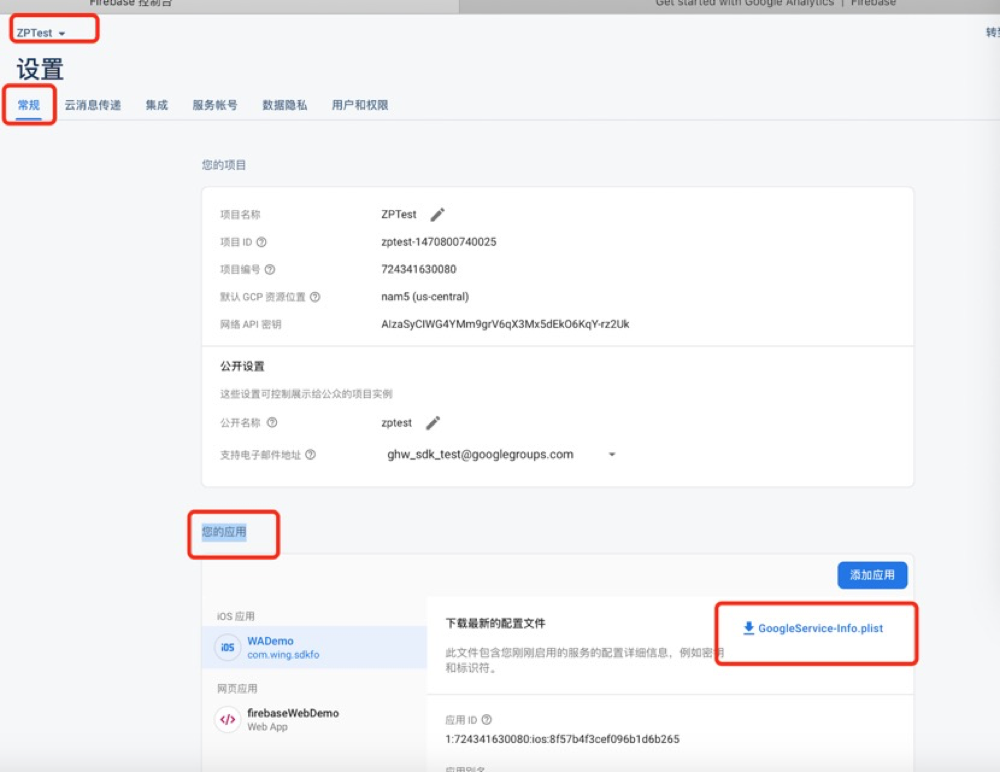
五、AppsFlyer后台应用配置
5.1 获取AppsFlyer的DevKey
在浏览器中打开appsflyer管理后台找到配置-应用配置-SDK验证下的Dev key(同一个账号下,所有应用的Dev key是相同的)
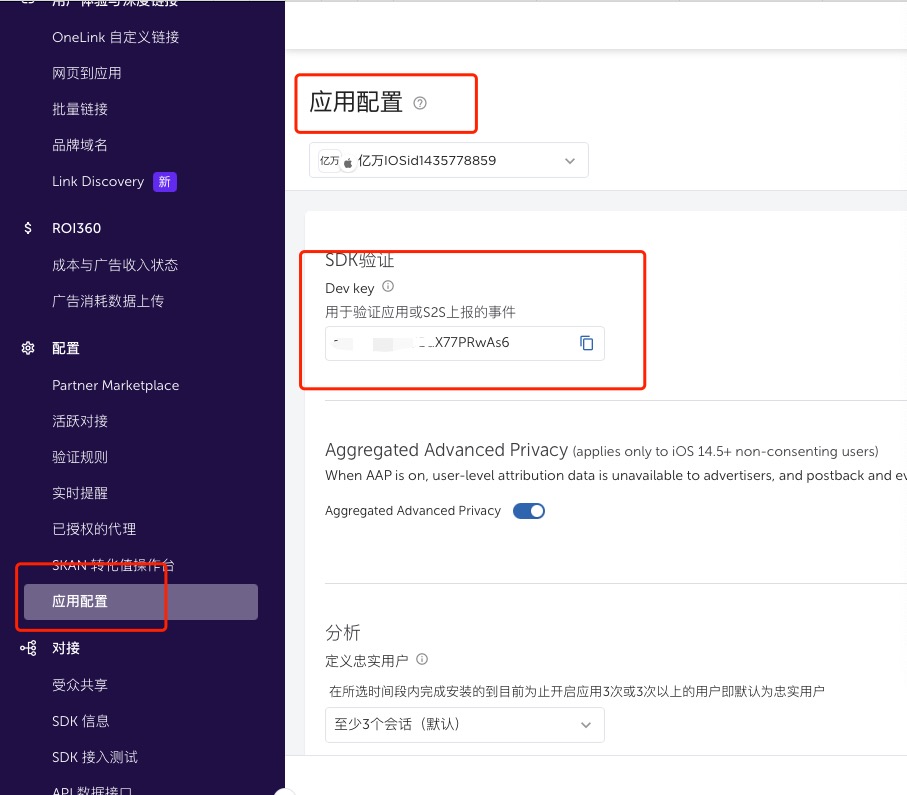
5.2 邀请活动OneLink配置
iOS OneLink基本配置和Android一样,可参考OneLink配置
以下主要iOS配置项:
1、若用户未安装应用
iOS跳转,选择应用商店
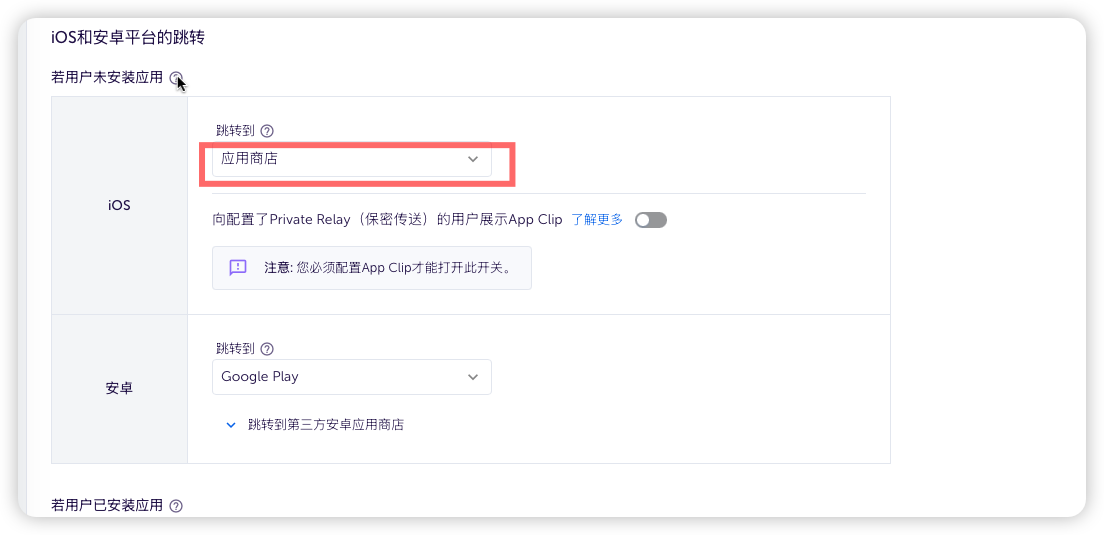
2、若用户已安装应用
配置链接参数,选择 使用iOS Universal Link 吊起应用
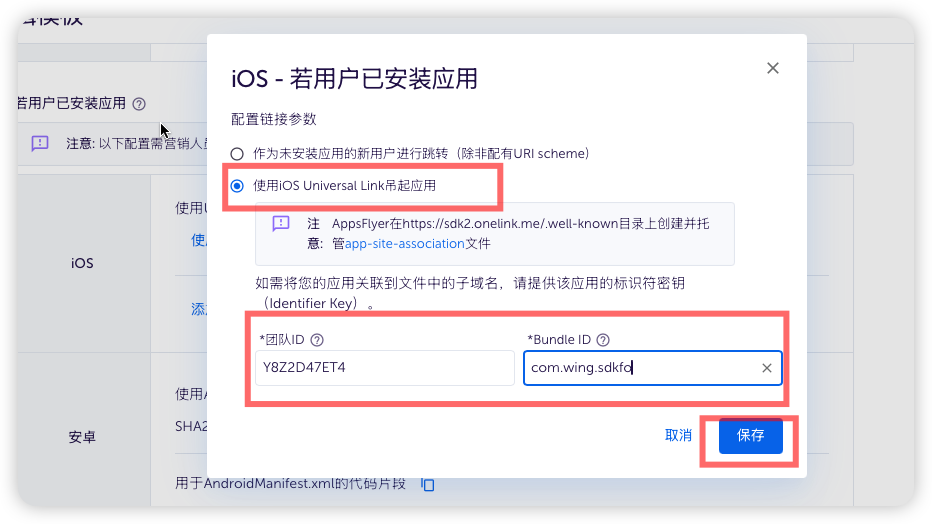
填写对应的团队id,即teamid,获取方式 获取teamid和bundleid,保存即可。
六、AbMob后台应用配置
参考 AdMob后台配置